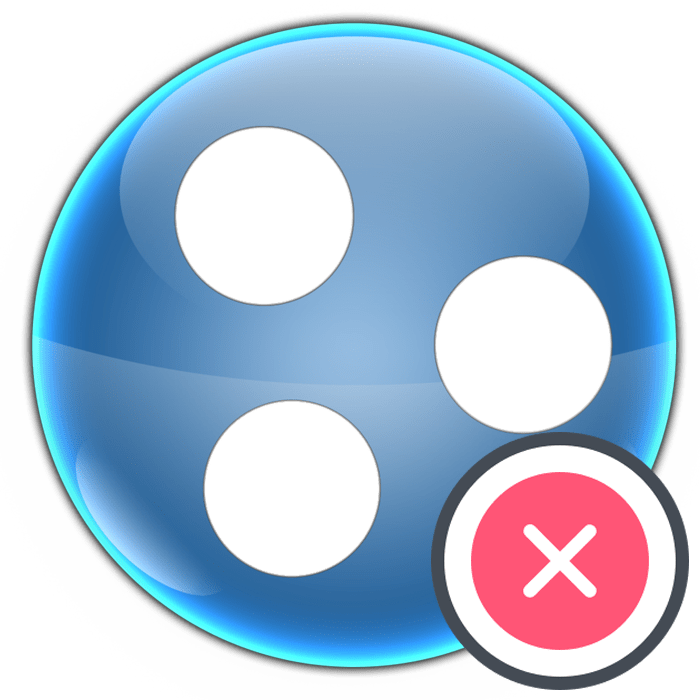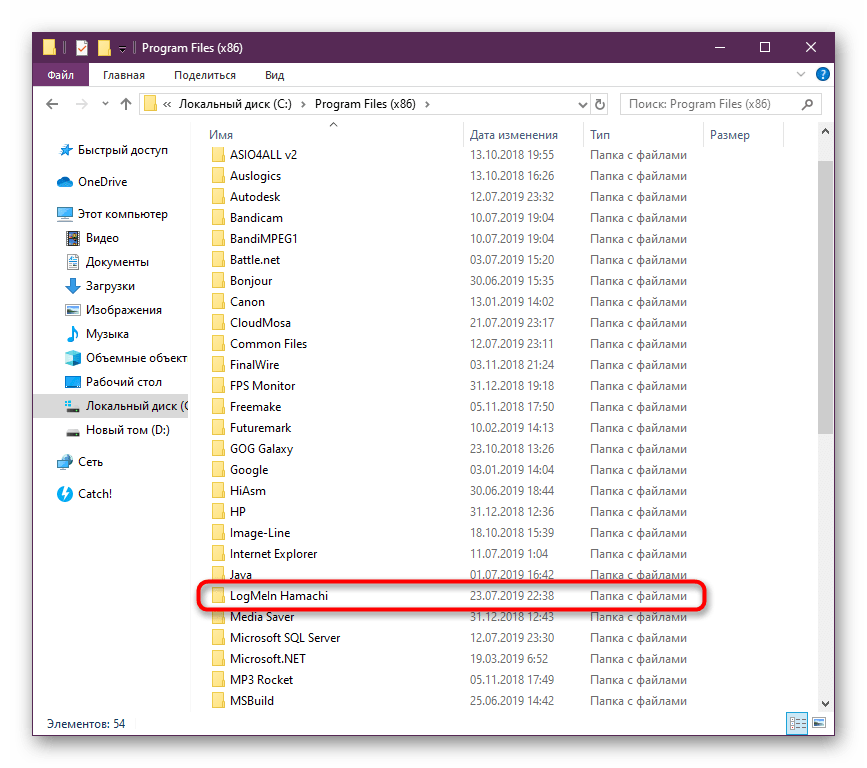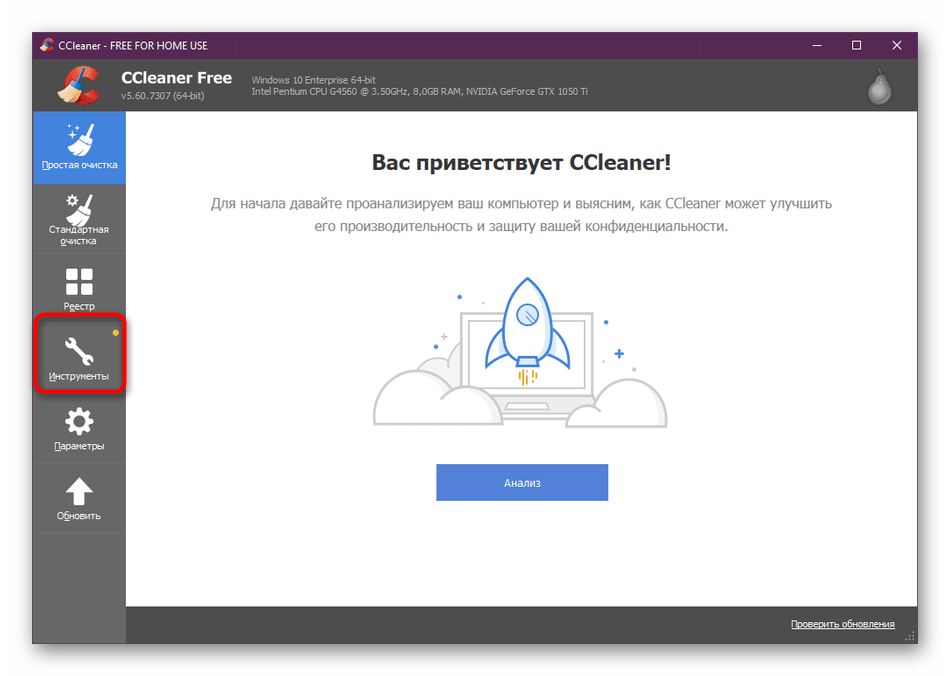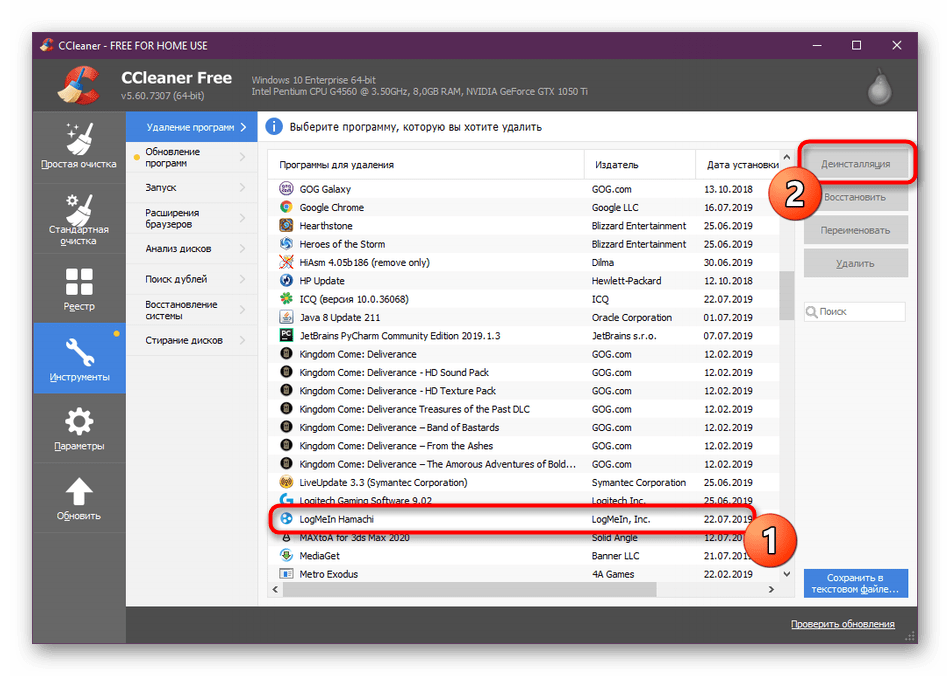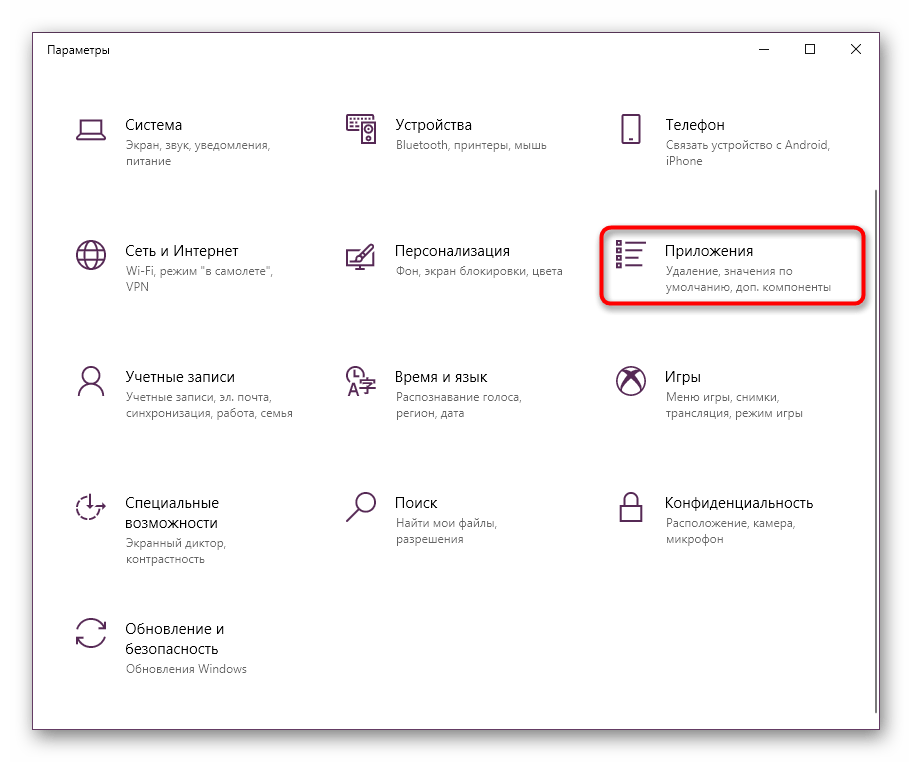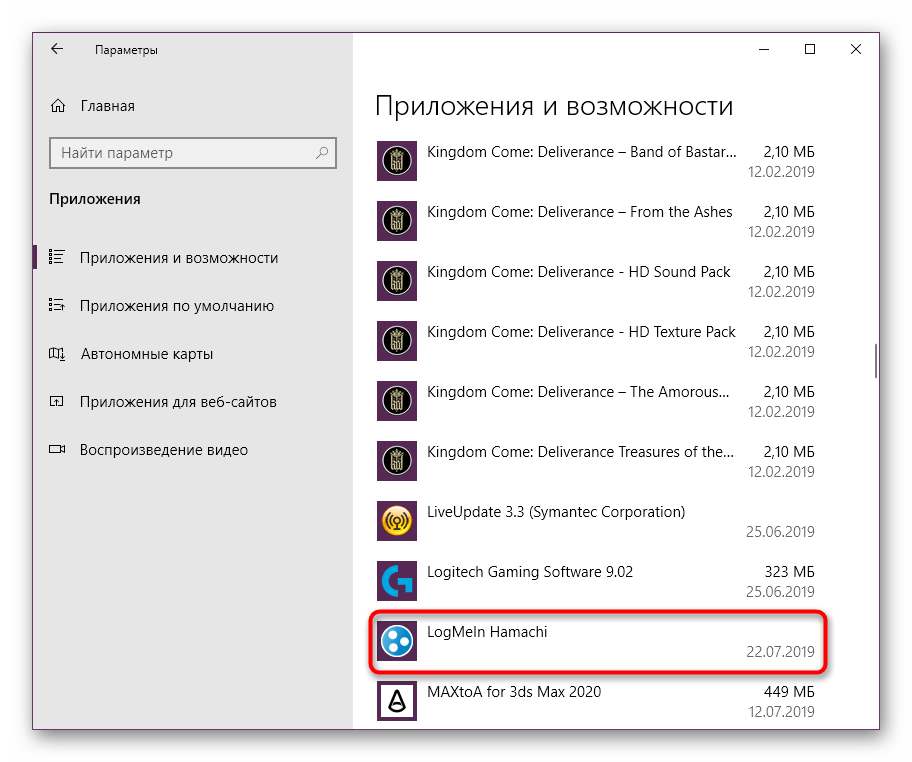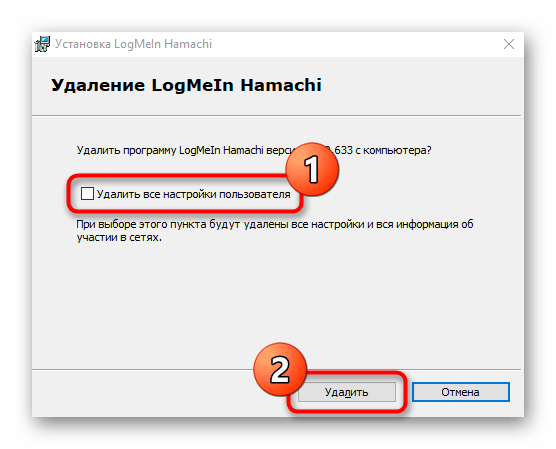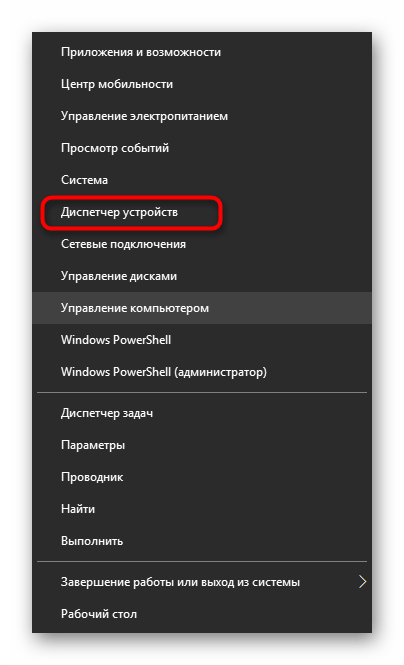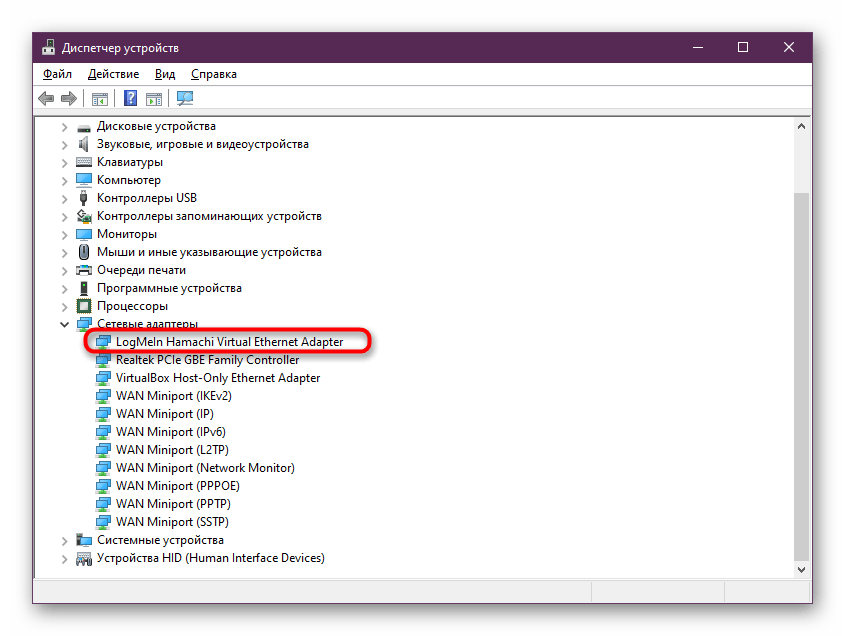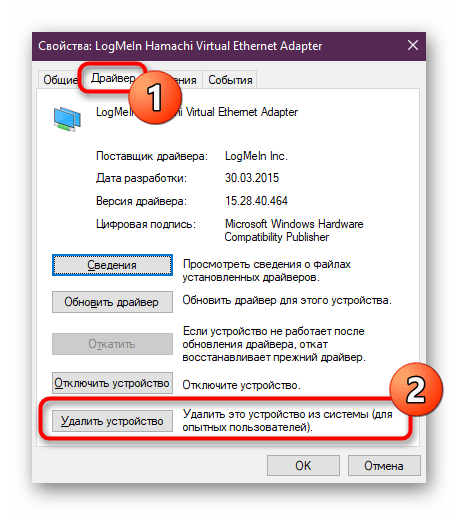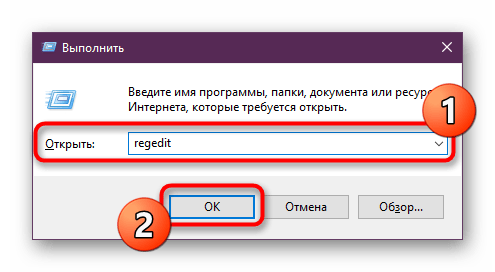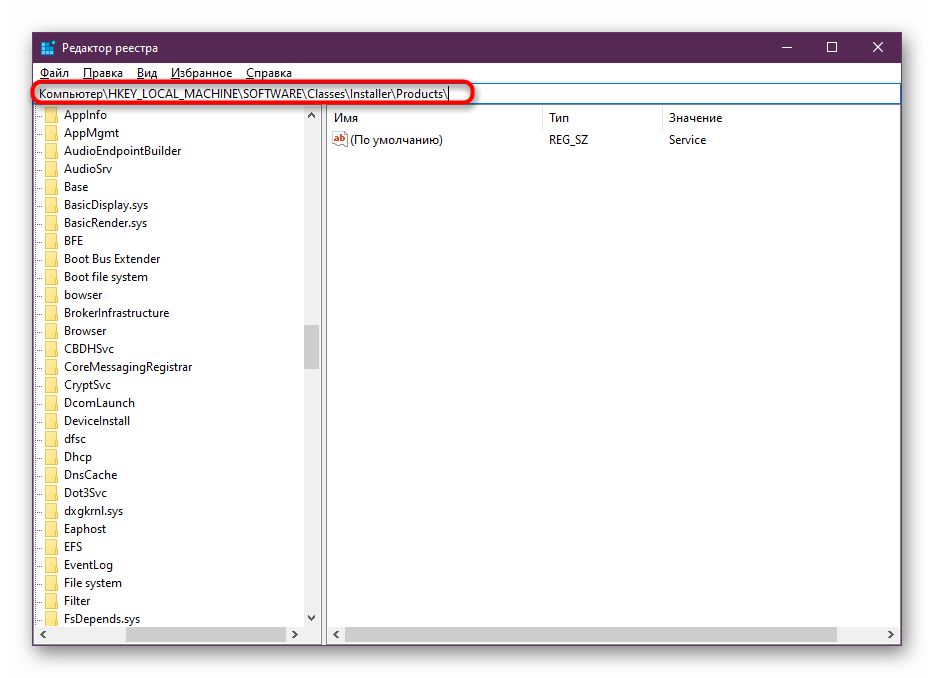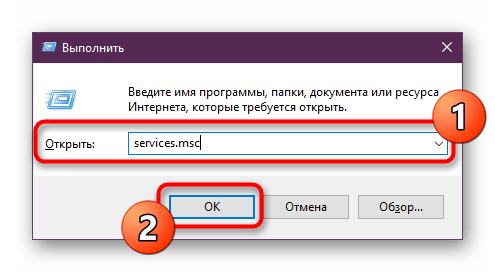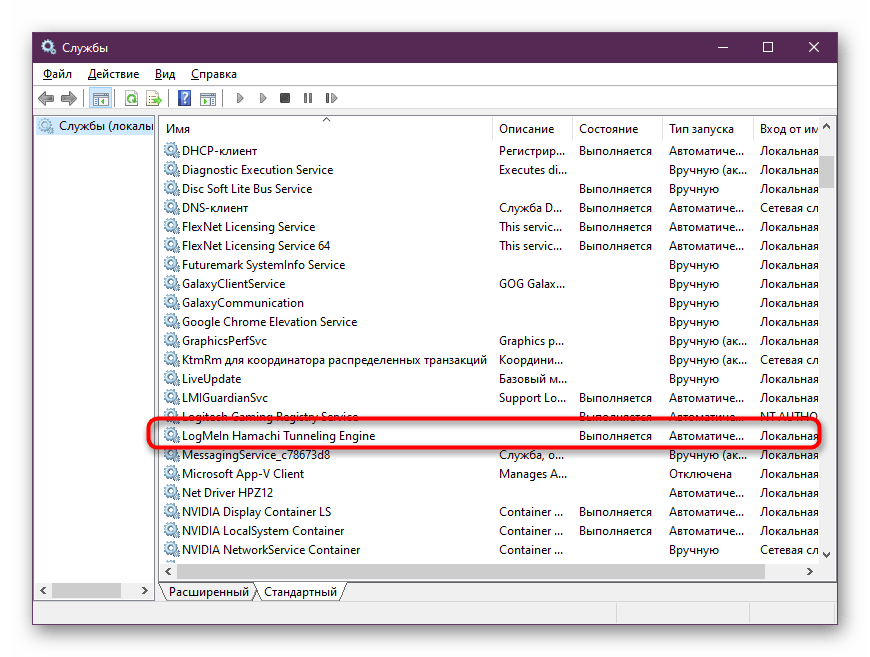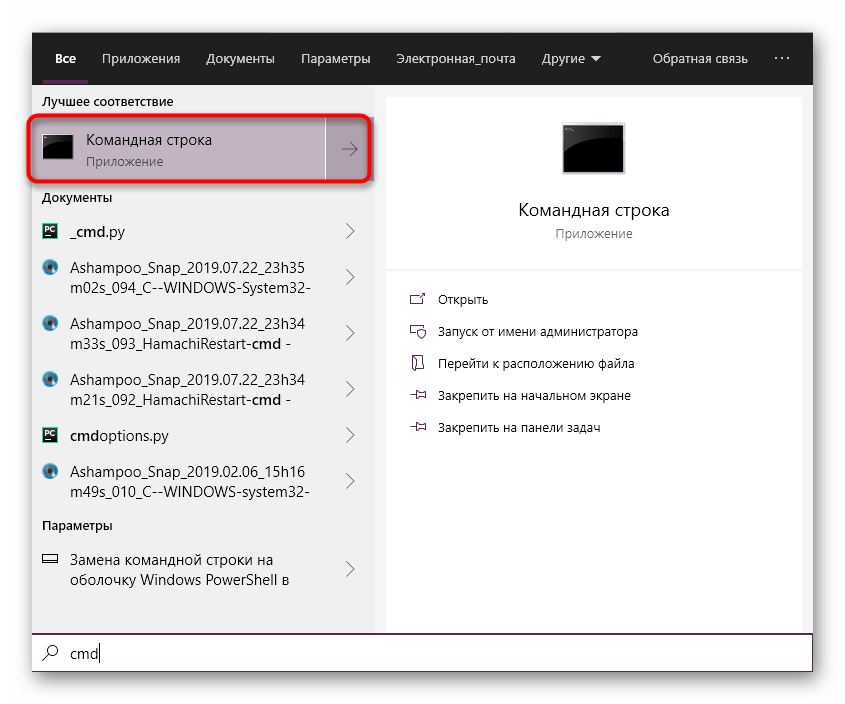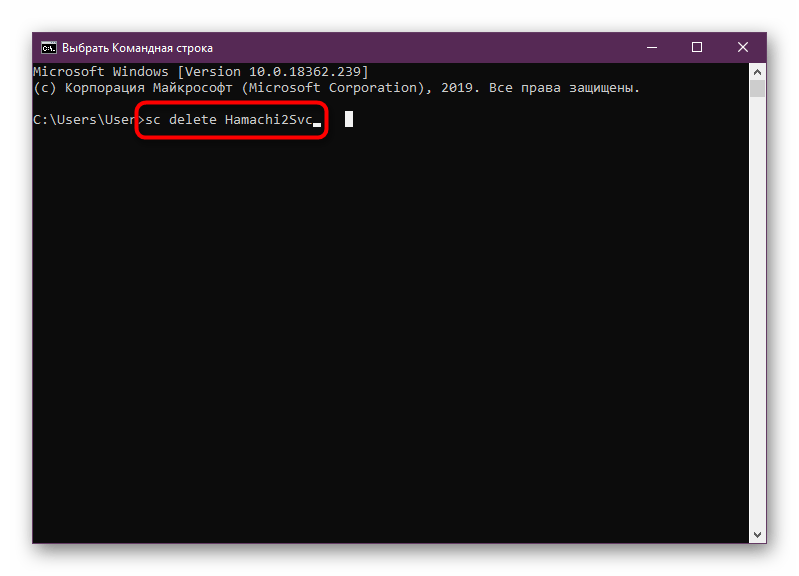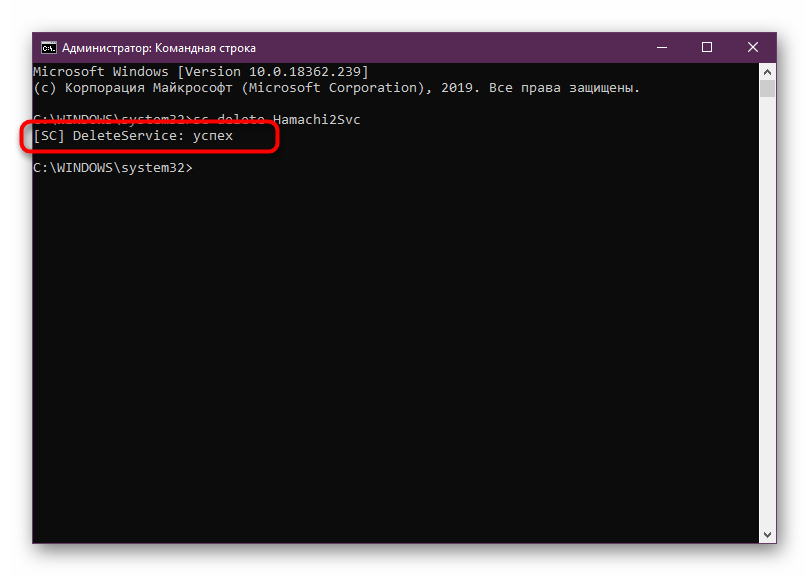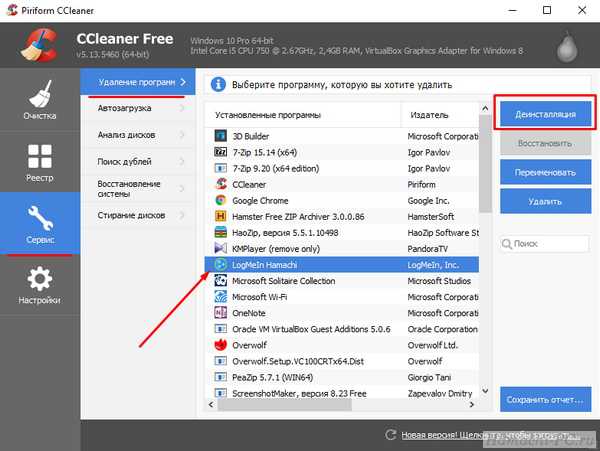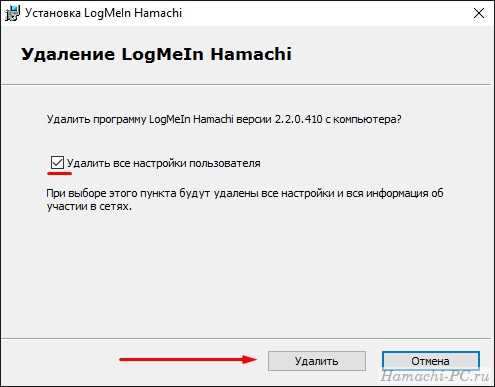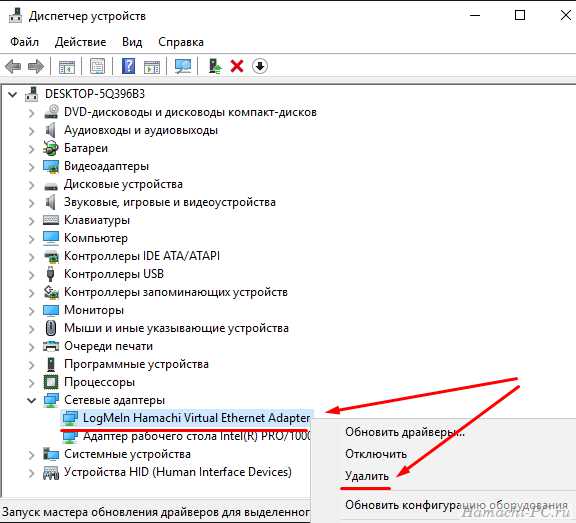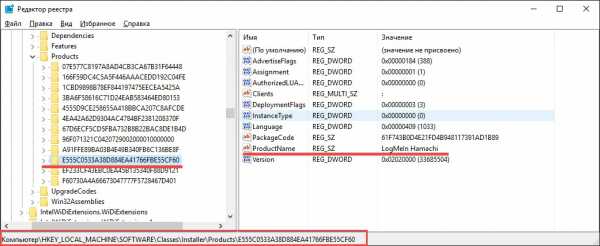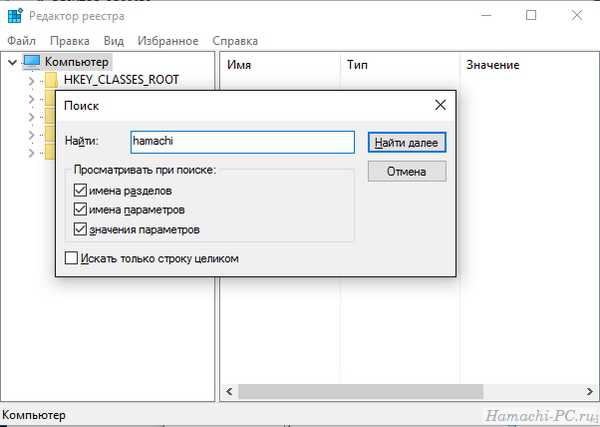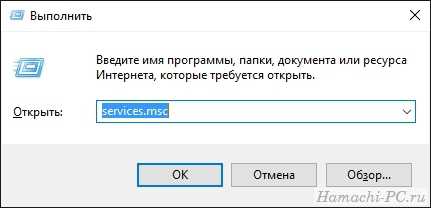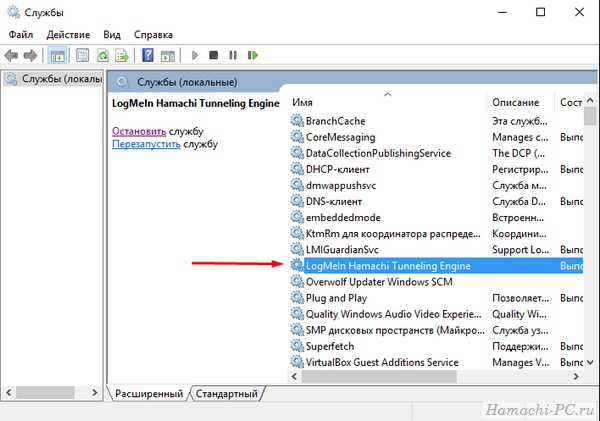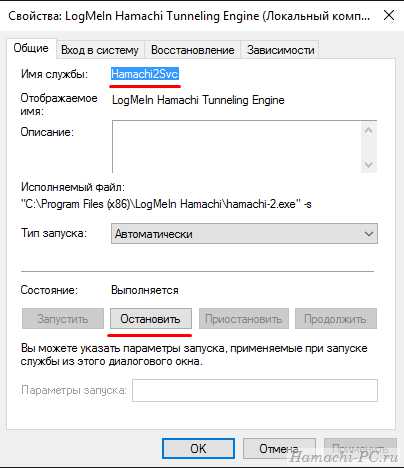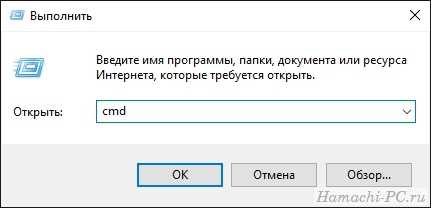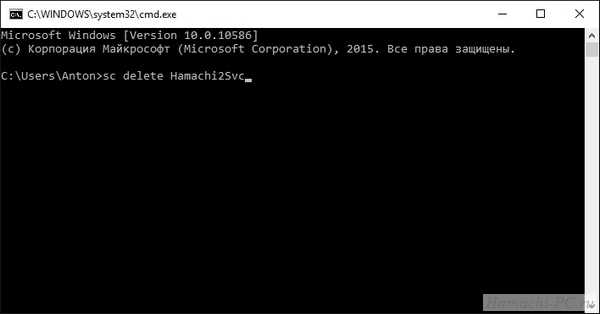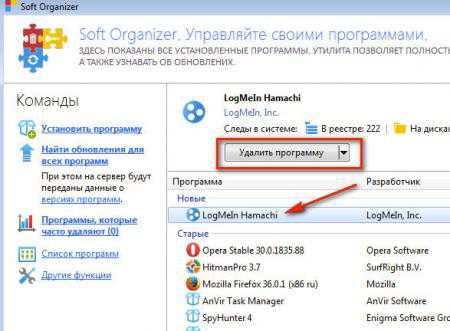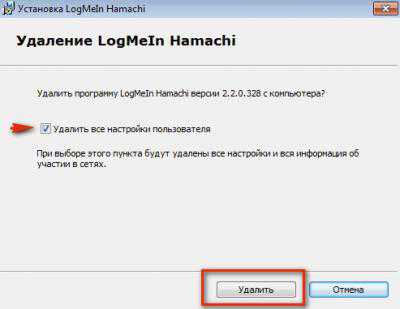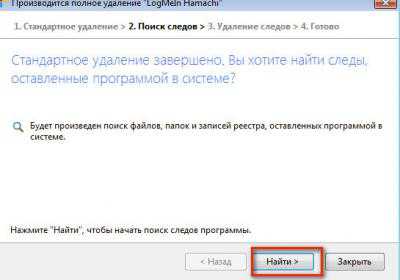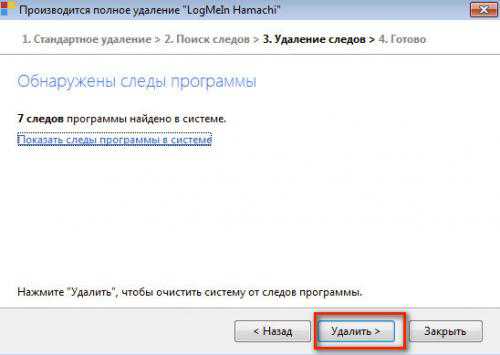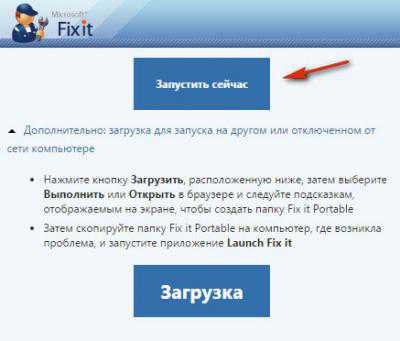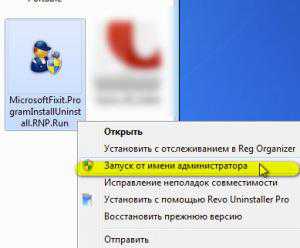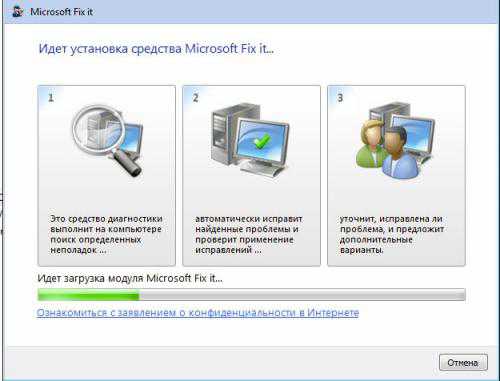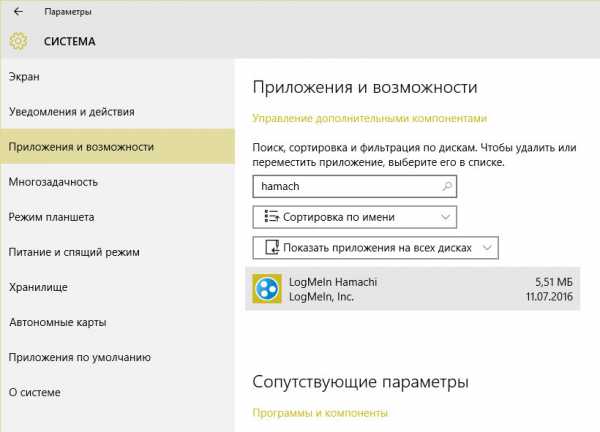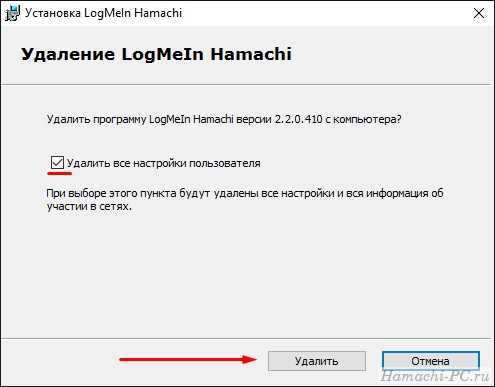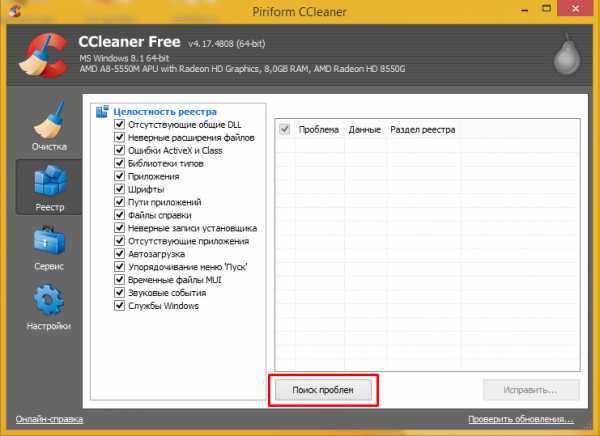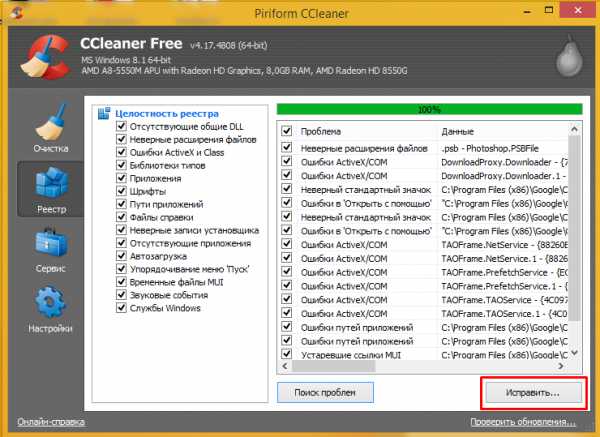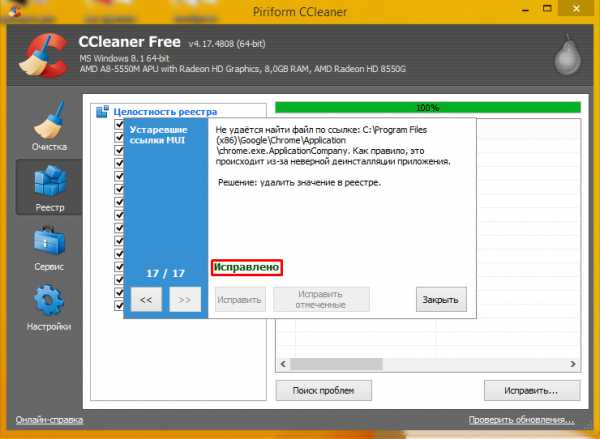Как удалить хамачи с компьютера полностью
Как удалить хамачи с компьютера полностью
Как удалить Хамачи (полностью)
Logmein Hamachi, как и любую другую программу, можно удалить через стандартный инструмент Windows «Установка и удаление программ» или вручную. Можно также воспользоваться сторонними утилитами для деинсталляции ПО с ПК. Закройте Hamachi и следуйте инструкции.
Способ 1
Нажмите на кнопку «Деинсталляция» (именно на нее, а не на «Удалить», это важно, не перепутайте!), запустится окно деинсталлятора с предложением удалить Logmein Hamachi. Отметьте галочкой пункт удаления настроек пользователя, как показано на скриншоте, и нажмите кнопку «Удалить».
Дождитесь окончания процесса, перезагрузка после этого обычно не требуется.
Способ 2
В случае, если вы не можете удалить Хамачи, он не удаляется из сетевых подключений, оставляет после себя сетевой адаптер, службы и кучу остальных «хвостов», придется удалять его вручную.
Для начала деинсталлируйте программу, на сколько это будет возможно, стандартными средствами, затем удалите все папки с названием «Hamachi» (а также желательно и с названием «Logmein», если вы уверены, что на компьютере не установлено больше программ данного разработчика) по следующим адресам:
C:\Program Files (x86)\
C:\Users\Ваш_Пользователь(Админ)\AppData\Local
C:\ProgramData\
* директории указаны на примере Windows 10 64 bit.
Затем нужно удалить сеть Хамачи (а точнее, сетевой адаптер) из диспетчера устройств.
* при работе с реестром будьте очень внимательны и не удалите ничего лишнего!
Откройте в редакторе реестра (regedit) ветку:
HKEY_LOCAL_MACHINE\SOFTWARE\Classes\Installer\Products\
Там вы увидите несколько папок с длинными названиями, состоящими из цифр и букв. Выберите первую папку и перемещайтесь ниже к следующей с помощью стрелочек на клавиатуре, при этом смотрите на ProductName.
Нужно найти папку, в которой в ProductName будет написано «Logmein Hamachi». Переименуйте эту папку, добавив в конец ее названия 2 буквы X (к примеру).
А теперь можно приступать к удалению остальных записей. Для этого воспользуйтесь поиском по названию программы (CTRL + F).
И последнее – удалите службу Logmein Hamachi Tunneling Engine. Для этого запустите диспетчер служб («Win + R» – «services.msc»), найдите ее и дважды щелкните на ней левой кнопкой мыши.
Откроется окно со свойствами службы, скопируйте оттуда ее системное имя и нажмите на кнопку «Остановить».
Затем запустите командную строку («Win + R» – «cmd»)
и введите команду sc delete Hamachi2Svc
* Hamachi2Svc – это скопированное вами имя службы, его можно вставить в окно командной строки, чтобы не набирать вручную.
После удаления службы перезагрузите компьютер.
Как удалить Хамачи полностью с компьютера
При удалении программы для анонимного использования глобальной сети — Hamachi, некоторые файлы и папки остаются в памяти компьютера. И могут давать знать о себе спустя некоторое время. При повторной установке приложение может не устанавливаться из-за остатков файлов прошлой версии. Сегодня мы рассмотрим, каким образом полностью удалить программу Хамачи с вашего ПК.
Как удалить Hamachi через программу CCleaner
Обычным способом программа Хамачи не удаляется из компьютера. Поэтому обратимся к приложению, которое поможет избавиться от него подчистую. Им является CCleaner — программа для чистки диска компьютера от мусора. А также для безопасного удаления файлов реестра Windows.
Скачайте её по этой ссылке и установите на свой компьютер:
Вы можете выбрать пункт « Стандартная очистка », в которой есть возможность выбирать места для удаления файлов. А также выполнять другие настройки очистки. Этот параметр даёт возможность очищать полностью память вашего ПК. Чтобы проверить, что в системе больше нет папок и файлов с названием Hamachi, попробуйте начать их поиск. Откройте по очереди логические диски на вашем компьютере и произведите поиск по словам Hamachi, Logmain.
Как полностью деинсталлировать Хамачи с компьютера
Этот метод полного удаления программы с компьютера основан на ручном удалении файлов программы и файлов реестра системы. Если вы никогда этого не делали, сейчас продемонстрируем подробно. Для начала нужно удалить программу Хамачи стандартным способом. Он описан в предыдущем разделе до момента использования программы CCleaner.
Дальнейший порядок действий, чтобы убрать софт полностью с ПК:
Когда файлы будут удалены из реестра, попробуйте найти другие. Если вы почистили все места, перезагрузите свой компьютер. Таким образом вам удастся удалить Hamachi полностью из своего компьютера. Попробуйте найти файл через поиск в локальных дисках компьютера. В некоторых случаях вы можете найти не все файлы в реестре или в дисках компьютера. Попробуйте самостоятельно открыть системный том и найти файлы.
Для запуска проводника выберите две клавиши WIN+E. Далее нажмите на нужный раздел (диск) и откройте папку « Program Files ». Найдите в этом списке папку с названием нашей неудаляющейся программы. Удалите всё, что вы сможете найти при помощи поиска.
Удаление с помощью утилиты Microsoft
Разработчики Виндовс создали немало дополнительных утилиты, которые помогают восстанавливать систему. Налаживать вышедшие из строя модули в Windows. А также комплексы программ для решения тех или иных задач в компьютере. В этом способе рекомендуется не удалять программу Хамачи самостоятельно, вручную или при помощи раздела для удаления программ. Нужно сразу же открыть этот сайт и скачать программу для решения проблем с удалением или установкой.
Она не требует инструкций по установке и работает по запуску, поэтому откройте папку, в которую вы загружали утилиту на компьютер. И нажмите по этому файлу двойным кликом:
Вам нужно дождаться завершения процесса, не прерывая его и не запуская другие приложения. Появится сообщение о том, что указанная программа была удалена. Теперь можно проверить, действительно ли её удалось деинсталлировать.
Видео-инструкция
Каким образом полностью стереть программу Хамачи с вашего компьютера — знает этот блогер, который в ролике подробно изложит свою инструкцию.
Как удалить хамачи с компьютера полностью
Технологии шагнули очень далеко вперед
Как полностью удалить хамачи
Как полностью удалить хамачи
Очень часто бывает так, что обычное удаление папки или соединения не приводит к полному удалению Hamachi. В таком случае при попытке установки более новой версии может выскочить ошибка о том, что старая версия не удалена, также вероятны другие проблемы с существующими данными и соединениями.
В данной статье будет представлено несколько эффективных способов, которые помогут полностью удалить Hamachi, хочет этого программа или нет.
Деинсталляция Hamachi базовыми средствами
1. Кликаем по иконке Windows в левом нижнем углу («Пуск») и находим утилиту «Установка и удаление программ» путем ввода текста.
2. Находим и выбераем приложение «LogMeIn Hamachi», затем нажимаем «Удалить» и следуем дальнейшим инструкциям.
Ручное удаление
Бывает так, что деинсталлятор не стартует, появляются ошибки, а иногда программы и вовсе нет в списке. В таком случае придется все делать самому.
1. Закрываем программу нажатием правой кнопки по иконке справа внизу и выбором «Выход».
2. Отключаем сетевое подключение Hamachi («Центр управления сетями и общим доступом — Изменение параметров адаптера»).
3. Удаляем папку программы LogMeIn Hamachi из директории, куда происходила установка (по умолчанию это …Program Files (x86)/LogMeIn Hamachi). Чтобы удостовериться, где именно стоит программа, можно кликнуть по ярлыку правой кнопкой и выбрать «Расположение файла».
Проверьте, нет ли связанных с LogMeIn сервисами папок по адресам:
Если есть, то удалите их.
На системах Windows 7 и 8 может быть еще одна папка с таким же названием по адресу: …/Windows/System32/config/systemprofile/AppData/LocalLow
или
…Windows/system32/config/systemprofile/localsettings/AppData/LocalLow
(требуются права администратора)
4. Удаляем сетевое устройство Hamachi. Для этого заходим в «Диспетчер устройств» (через «Панель Управления» или поиском в «Пуске»), находим сетевой адаптер, кликаем правой кнопкой и жмем «Удалить».
5. Удаляем ключи в системном реестре. Жмем клавиши «Win + R», вводим «regedit» и кликаем «ОК».
6. Теперь слева ищем и удаляем следующие папки:
По каждой из трех упомянутых папок кликаем правой кнопкой и жмем «Удалить». С реестром шутки плохи, будьте внимательны и не удалите лишнего.
7. Останавливаем службу туннелирования Хамачи. Жмем клавиши «Win + R» и вводим «services.msc» (без кавычек).
В списке служб находим «Logmein Hamachi Tunneling Engine», кликаем левой кнопкой и жмем остановить.
Важно: вверху будет выделено имя службы, копируем его, оно пригодится для следующего, последнего пункта.
8. Теперь удаляем остановленный процесс. Вновь жмем на клавиатуре «Win + R», но теперь вводим «cmd.exe».
Вводим команду: sc delete Hamachi2Svc
, где Hamachi2Svc — имя скопированной в 7 пункте службы.
Перезагружаем компьютер. Все, теперь от программы не осталось никаких следов! Остаточные данные больше не будут вызывать ошибок.
Использование сторонних программ
Если полностью удалить Хамачи не удалось ни базовым методом, ни вручную, то можно воспользоваться дополнительными программами.
1. Например, подойдет программа CCleaner. В разделе «Сервис» найдите «Удаление программ», выберите в списке «LogMeIn Hamachi» и нажмите «Деинсталляция». Не перепутайте, случайно не нажмите «Удалить», иначе будут просто удалены ярлыки программы, и придется прибегать к ручному удалению.
Вы познакомились со всеми способами полного удаления программы, простыми и не очень. Если вы все равно испытываете проблемы при повторной установке, значит, какие-то файлы или данные все же были упущены, проверьте все еще раз. Ситуация может быть также связана с поломками в системе Windows, возможно, стоит воспользоваться одной из утилит по обслуживанию – Tuneup Utilities, к примеру.
Мы рады, что смогли помочь Вам в решении проблемы.
Отблагодарите автора, поделитесь статьей в социальных сетях.
Опишите, что у вас не получилось. Наши специалисты постараются ответить максимально быстро.
Как удалить Хамачи с компьютера

Удаление Logmein Hamachi, подобно любой другой программе, происходит при помощи стандартного инструмента ОС Windows «Установка и удаление программ» или вручную. Помимо этого можно использовать для инсталляции программного обеспечения в рамках ПК сторонние утилиты. Для этого Hamachi потребуется закрыть и далее выполнять следующие инструкции.
Способ №1
Для полного удаления Hamachi с компьютера в первый раз применяйте программу CCleaner в бесплатном режиме. Программу следует скачать официального сайта, а затем установить и запустить. Для этого следует найти Hamachi во вкладке под названием «Сервис», а в ней — «Удаление программ».
Далее вам потребуется кнопка «Деинсталляция» (не путать с кнопкой «Удалить»). Нажав на неё, вы произведёте запуск окна инсталлятора, которому будет предложено удалить logmein Hamachi. При загрузке компьютера после окончания процесса, как правило, не потребуется.
Способ №2
Если удаление Hamachi автоматически не удаётся или происходит не слишком успешно, в том числе, из сетевых подключений, необходимо прибегнуть к ручному удалению.
Вначале следует деинсталлировать программный дистрибутив при помощи стандартных средств. Затем нужно удалить папки, в которых фигурирует название Hamachi, а также logmein, если на компьютере не имеется других программ от разработчика с таким адресом, как:
C:\Program Files (x86)\
C:\Users\Ваш_Пользователь(Админ)\AppData\Local
C:\ProgramData\
В данном примере директории соответствуют Windows 10 64 bit. В вашем случае запись может иметь несколько иной вид.
Далее потребуется произвести удаление Hamachi, то есть, сетевого адаптера из «Диспетчера устройств». Затем происходит запуск редактора реестра с сочетанием клавиш («Win + R», что означает «regedit». Все записи, в которых фигурируют Hamachi, удаляются. Здесь нужно проявлять особое внимание, чтобы ненароком не удалить лишнего.
Перед тем, как все записи Hamachi будут удалены из реестра, потребуется переименовать всего одну папку, относящуюся к установщику программы, в дальнейшем мешающую установке обновленной версии Hamachi. Далее в редакторе реестра потребуется открыть (regedit) соответствующую ветку:
HKEY_LOCAL_MACHINE\SOFTWARE\Classes\Installer\Products\
Перед вами будут представлены несколько папок, имеющих длинное название с буквенно-цифровыми сочетаниями. Вам потребуется выбрать первую папку, и посредством клавиатурных стрелочек переместиться ниже. При этом выбирайте ProductName.
В ProductName найдите папку с надписью Logmein Hamachi. Папку потребуется переименовать и добавить две любые буквы, например X, в конце названия.
Далее приступаете к удалению всех следующих записей, применяя поиск по названию программ посредством сочетания клавиш (CTRL + F).
В последнем случае вам потребуется удалить службу Logmein Hamachi Tunneling Engine. Для этого произведите запуск диспетчера служб при помощи сочетания («Win + R» – «services.msc»). Найдите необходимую службу, осуществите двойной щелчок левой клавиши мыши.
Перед вами предстанет окно, в котором будут отражены свойства службы. Оттуда следует скопировать системное имя службы, и осуществить нажатие на кнопку «Остановить».
После этого производится вызов командной строки (комбинация «Win + R» или «cmd») и вводится команда sc delete Hamachi2Svc.
Наименование службы Hamachi2Svc копируется для вставки в окно командной строки. Зачем набирать его вручную, и понапрасну усложнять себе задачу?
После того, как служба удалена, потребуется перезагрузить компьютер.
Полное удаление программы Hamachi
Hamachi — одна из самых популярных программ для создания виртуальных сетей. Отличается она от остального обеспечения стабильностью работы и применимостью в разных сферах. Однако компоненты данного ПО достаточно плотно погружаются в операционную систему, занимая параметры реестра, создавая отдельные службы и виртуальные драйверы. Это приводит к тому, что после стандартного удаления софта на компьютере еще остается множество следов Хамачи. Потому пользователю приходится вручную чистить все это. В рамках этой статьи мы поговорим о полном очищении ОС от следов Hamachi, разобрав два наглядных способа.
Полностью удаляем программу Hamachi
Далее вы будете ознакомлены с ручным и автоматическим методом деинсталляции Hamachi. Сразу хотим отметить, что второй не всегда получается произвести удачно, ведь не каждое вспомогательное ПО способно справиться со всеми следами софта. Потому мы сначала рекомендуем изучить данный метод, проверить его, а уже в случае нерезультативности переходить к самостоятельной чистке «хвостов».
Способ 1: Софт для удаления программ
Сейчас на просторах интернета существует достаточно большое количество различного вспомогательного софта, среди него находится и тот, который позволяет удалить ненужное программное обеспечение. Сработает это и с Hamachi, однако не существует гарантий того, что будут очищены абсолютно все следы. Сейчас мы предлагаем быстро изучить выполнение этой процедуры на примере известного решения под названием CCleaner:
Как уже было сказано выше, аналогов CCleaner существует достаточно много. Вы можете выбрать более подходящий вариант из всех предложений. Ознакомиться с самыми популярными решениями для осуществления поставленной задачи мы советуем в другом нашем материале, перейдя по указанной ниже ссылке.
Способ 2: Самостоятельное удаление Hamachi
Теперь перейдем к более сложному, однако максимально эффективному методу — самостоятельному удалению Hamachi из операционной системы. Мы разделили данную процедуру на этапы, чтобы вам было проще изучать представленное руководство. Давайте начнем с самых первых действий.
Шаг 1: Первоначальная деинсталляция
Первый шаг можно пропустить тем, кто уже использовал первый способ, однако на ПК остались «хвосты» Хамачи. Таким юзерам мы сразу рекомендуем переходить далее. Если вы еще не удалили основные компоненты рассматриваемой программы, сделайте это так:
Обычно деинсталляция очищает систему только от основных компонентов Хамачи, то есть пользоваться программой вы больше не сможете. Однако при этом на компьютере остается драйвер, службы и другие файлы, связанные с этим инструментом. Об их удалении и пойдет речь далее.
Шаг 2: Удаление папок и файлов Hamachi
После успешного завершения первого этапа осуществляется нахождение и очищение всех файлов, оставшихся на диске. Поиск их необходимо выполнять с учетом того, куда именно вы устанавливали софт. Обычно его добавляют на системный раздел, поэтому пройдитесь по таким директориям:
C:\Program Files (x86)\
C:\Users\ИМЯ_ПОЛЬЗОВАТЕЛЯ\AppData\Local
C:\ProgramData\
Если вы не видите часть этих папок, предварительно отключите их невидимость, так как последние две директории по умолчанию являются скрытыми.
Удалите все найденные упоминания о Hamachi или LogMeIn. Делайте это только в том случае, если на ПК отсутствует другой софт от этого разработчика.
Шаг 3: Удаление виртуального сетевого драйвера
Поскольку удаляемое приложение относится к виртуальным сетям, соответственно, оно устанавливает собственный сетевой драйвер, который иногда может мешать корректной работе интернета. Избавление от него происходит буквально в несколько кликов:
После осуществления этой инструкции доступ к сети должен появиться, если вдруг он отсутствовал. Однако не всегда это происходит сразу. Перезагрузите компьютер, чтобы все изменения вступили в силу.
Шаг 4: Удаление параметров реестра
Хамачи, как и практически любое программное обеспечение, во время своей установки заносит определенные параметры в реестр Windows, что приводит к появлению различных зависимостей и конфликтов после удаления самого софта. Поэтому потребуется детально изучить содержимое реестра и удалить оттуда все, что связано с этим приложением.
Конечно, не забудьте перезагрузить ПК после удаления всех параметров, чтобы наладить работу системы.
Шаг 5: Удаление службы
Последний этап полноценного удаления Hamachi с компьютера заключается в избавлении от службы, которая может случайно остаться после стандартной деинсталляции. Без самого софта она не выполняет абсолютно никаких действий, потому попросту не нужна.
Если вы получили уведомление «Отказано в доступе», значит потребуется зайти в операционную систему под учетной записью администратора и только потом повторять попытку. Всю необходимую информацию по этой теме вы найдете далее.
Выше вы были ознакомлены с процедурой полной деинсталляции LogMeIn Hamachi со своего компьютера. Как видите, занимает это достаточно много времени и является непростым занятием. Однако после выполнения всех этапов вы можете быть на сто процентов уверены в том, все следы Хамачи были успешно зачищены.
Как удалить Хамачи
Программа Hamachi – простой и мощный инструмент для создания локальных, а также виртуальный приватных сетей VPN. Однако у программы есть один существенный недостаток – она вносит множество изменений в системные настройки. Причем это скорее особенность работы и задач, которые с ее помощью выполняются. А вот именно минусом становится стандартная программа деинсталляции, которая удаляет лишь файлы из папки с программой, но не удаляет внесенные ею изменения к изначальному состоянию. Сюда входит все от безобидных настроек сети до существенных изменений в реестре операционной системы. Рассмотрим, как полностью удалить Хамачи, чтобы он не мешал работе ОС.
Базовое удаление
Сперва нужно просто удалить программу с компьютера. Это можно сделать при помощи стандартных средств. На примере Windows 10:
Теперь программа удалена из папки установки, а также стерты ее ярлыки на рабочем столе, в меню пуск и на панели задач.
Можно воспользоваться сторонней программой для удаления по типу «CCleaner». Встроенный в Виндовс 10, а также других ОС инструмент может пропускать остаточные файлы или не удалять пустые папки, оставшиеся после приложений. Сторонние утилиты такого недостатка, как правило, лишены.
Удаление сети
Далее необходимо удалить сеть, которую создает при установке для своей работы Хамачи. Дело в том, что из сетевых подключений, где отображаются все доступные компьютеру сети, удалить их нельзя – кнопка будет просто неактивна. Необходимо пойти другим путем:
При удалении адаптера соединение автоматически пропадет и из сетевых подключений.
Чистка реестра
Теперь нужно удалить записи в реестре. Вообще, лезть в него без крайней необходимости нежелательно. Перепутав пару букв и удалив не ту запись, можно добиться поломки системы. Но вместе с тем порядок в реестре обеспечит более стабильную работу системы. Поэтому стоит просто быть внимательнее.
Процедура с добавлением букв нужна, чтобы избежать конфликта установки новой версии программы, если это понадобится в будущем.
Чистка служб
В конце нужно удалить службу, отвечающую за работу Hamachi.
Когда служба неактивна, можно переходить к ее удалению. Для этого:
Осталось перезагрузить компьютер, чтобы завершить процесс полного удаления Hamachi. Если после этого в системе не осталось следов программы и все работает стабильно, значит процедура прошла успешно.
Как полностью удалить Hamachi
Как удалить Хамачи (полностью)
Logmein Hamachi, как и любую другую программу, можно удалить через стандартный инструмент Windows «Установка и удаление программ» или вручную. Можно также воспользоваться сторонними утилитами для деинсталляции ПО с ПК. Закройте Hamachi и следуйте инструкции.
Способ 1
Если вы хотите удалить Хамачи полностью с компьютера и пытаетесь сделать это в первый раз, воспользуйтесь бесплатной программой CCleaner. Скачайте ее с официального сайта, установите и запустите. Во вкладке «Сервис» – «Удаление программ» найдите Hamachi.
Нажмите на кнопку «Деинсталляция» (именно на нее, а не на «Удалить», это важно, не перепутайте!), запустится окно деинсталлятора с предложением удалить Logmein Hamachi. Отметьте галочкой пункт удаления настроек пользователя, как показано на скриншоте, и нажмите кнопку «Удалить».
Дождитесь окончания процесса, перезагрузка после этого обычно не требуется.
Способ 2
В случае, если вы не можете удалить Хамачи, он не удаляется из сетевых подключений, оставляет после себя сетевой адаптер, службы и кучу остальных «хвостов», придется удалять его вручную.
Для начала деинсталлируйте программу, на сколько это будет возможно, стандартными средствами, затем удалите все папки с названием «Hamachi» (а также желательно и с названием «Logmein», если вы уверены, что на компьютере не установлено больше программ данного разработчика) по следующим адресам:
C:Program Files (x86)
C:UsersВаш_Пользователь(Админ)AppDataLocal
C:ProgramData
* директории указаны на примере Windows 10 64 bit.
Затем нужно удалить сеть Хамачи (а точнее, сетевой адаптер) из диспетчера устройств.
Далее запустите редактор реестра («Win + R» – «regedit») и удалите все записи, связанные с Hamachi.
* при работе с реестром будьте очень внимательны и не удалите ничего лишнего!
Откройте в редакторе реестра (regedit) ветку:
HKEY_LOCAL_MACHINESOFTWAREClassesInstallerProducts
Там вы увидите несколько папок с длинными названиями, состоящими из цифр и букв. Выберите первую папку и перемещайтесь ниже к следующей с помощью стрелочек на клавиатуре, при этом смотрите на ProductName.
Нужно найти папку, в которой в ProductName будет написано “Logmein Hamachi”. Переименуйте эту папку, добавив в конец ее названия 2 буквы X (к примеру).
А теперь можно приступать к удалению остальных записей. Для этого воспользуйтесь поиском по названию программы (CTRL + F).
И последнее – удалите службу Logmein Hamachi Tunneling Engine. Для этого запустите диспетчер служб («Win + R» – «services.msc»), найдите ее и дважды щелкните на ней левой кнопкой мыши.
Откроется окно со свойствами службы, скопируйте оттуда ее системное имя и нажмите на кнопку «Остановить».
Затем запустите командную строку («Win + R» – «cmd»)
и введите команду sc delete Hamachi2Svc
* Hamachi2Svc – это скопированное вами имя службы, его можно вставить в окно командной строки, чтобы не набирать вручную.
После удаления службы перезагрузите компьютер.
Как удалить Хамачи (Hamachi) из ОС Windows
Иногда в процессе деинсталляции Logmeln Hamachi с целью перехода на новую версию или очистки ОС возникают ошибки. «The older version… cannot be removed» (невозможно удалить старую версию), «…trying to use is on a network resource …Click OK to try again» (сетевой ресурс недоступен, повторите попытку), «Ресурс с установочными файлами недоступен» — все эти сообщения сигнализируют о том, что приложение не удаляется.
В таких случаях одной системной функцией удаления не обойтись. Необходимо дополнительно задействовать сторонние утилиты, редактор реестра либо специальный патч от Microsoft.
Но, как говорится, обо всём по порядку. Рассмотрим по отдельности каждый из способов.
Способ №1: Soft Organizer
При помощи Soft Organizer удалить Хамачи очень просто и быстро. Скачайте эту утилиту с официального или доверенного сайта, установите на свой ПК и запустите. А затем выполните следующие действия:
1. В окне программы, в списке установленного в ОС программного обеспечения, кликните по Hamachi левой кнопкой (один раз!).
2. Вверху, над списком, нажмите кнопку «Удалить программу».
3. Активируется «родной» деинсталлятор приложения. В его панели установите галочку напротив опции «Удалить все настройки… ». А потом кликните по кнопке «Удалить».
Внимание! Если возникнет ошибка при активации встроенного деинсталлятора или появится сообщение с указанием причины, почему Хамачи не удаляется, закройте появившееся дополнительное окно («OK», «Cancel») и продолжайте процедуру очистки в Soft Organizer.
4. По завершении стандартного удаления в окне «Производится… » нажмите кнопку «Найти».
5. После сканирования системы программа сообщит о найденных оставшихся элементах Hamachi и предложит от них избавиться. Для продолжения очистки кликните «Удалить».
Дождитесь окончания операции. При успешном её завершении иконка «сеть Хамачи» исчезнет из трея.
Способ №2: стандартное удаление + чистка реестра
Деинсталляция элементов программы
Если деинсталлятор не активируется, появляются ошибки, выполните следующее (для Windows 7/8):
Удаление ключей в системном реестре
1. Откройте редактор:
2. Удалите в реестре нижеприведённые записи (если таковые имеются):
Кликните по папке, которую необходимо убрать с компьютера, правой кнопкой мышки. А потом в контекстном меню нажмите «Удалить».
Способ №3: программное средство от Microsoft
1. Откройте в браузере страницу — support.microsoft.com/ru-ru/mats/program_install_and_uninstall (сайт техподдержки Microsoft).
2. Под заголовком «Не удаётся установить… », в блоке «Fixit», нажмите кнопку «Запустить сейчас».
3. Дождитесь окончания загрузки (понадобится всего 5-10 сек) и запустите утилиту от имени администратора.
4. Немного подождите, пока загрузится модуль утилиты.
5. Выберите способ устранения неполадок:
6. Укажите тип проблемы — «Удаление».
7. Выберите в списке программ LogMeIn Hamachi (включите радиокнопку) и нажмите «Далее».
8. В окне с запросом «Удалить и очистить?» выберите «Да, попробовать удалить».
9.В случае успешного удаления Хамачи в окне «Устранение неполадок завершено» отобразится статус «Устранено».
11. Сообщите результат процедуры техподдержке Microsoft (выберите в списке ответ) либо закройте окно утилиты без отправки сообщения.
Как удалить Хамачи с компьютера
Удаление Logmein Hamachi, подобно любой другой программе, происходит при помощи стандартного инструмента ОС Windows «Установка и удаление программ» или вручную. Помимо этого можно использовать для инсталляции программного обеспечения в рамках ПК сторонние утилиты. Для этого Hamachi потребуется закрыть и далее выполнять следующие инструкции.
Способ №1
Для полного удаления Hamachi с компьютера в первый раз применяйте программу CCleaner в бесплатном режиме. Программу следует скачать официального сайта, а затем установить и запустить. Для этого следует найти Hamachi во вкладке под названием «Сервис», а в ней — «Удаление программ».
Далее вам потребуется кнопка «Деинсталляция» (не путать с кнопкой «Удалить»). Нажав на неё, вы произведёте запуск окна инсталлятора, которому будет предложено удалить logmein Hamachi. При загрузке компьютера после окончания процесса, как правило, не потребуется.
Способ №2
Если удаление Hamachi автоматически не удаётся или происходит не слишком успешно, в том числе, из сетевых подключений, необходимо прибегнуть к ручному удалению.
Вначале следует деинсталлировать программный дистрибутив при помощи стандартных средств. Затем нужно удалить папки, в которых фигурирует название Hamachi, а также logmein, если на компьютере не имеется других программ от разработчика с таким адресом, как:
C:Program Files (x86)
C:UsersВаш_Пользователь(Админ)AppDataLocal
C:ProgramData
В данном примере директории соответствуют Windows 10 64 bit. В вашем случае запись может иметь несколько иной вид.
Далее потребуется произвести удаление Hamachi, то есть, сетевого адаптера из «Диспетчера устройств». Затем происходит запуск редактора реестра с сочетанием клавиш («Win + R», что означает «regedit». Все записи, в которых фигурируют Hamachi, удаляются. Здесь нужно проявлять особое внимание, чтобы ненароком не удалить лишнего.
Перед тем, как все записи Hamachi будут удалены из реестра, потребуется переименовать всего одну папку, относящуюся к установщику программы, в дальнейшем мешающую установке обновленной версии Hamachi. Далее в редакторе реестра потребуется открыть (regedit) соответствующую ветку:
HKEY_LOCAL_MACHINE SOFTWARE Classes Installer Products
Перед вами будут представлены несколько папок, имеющих длинное название с буквенно-цифровыми сочетаниями. Вам потребуется выбрать первую папку, и посредством клавиатурных стрелочек переместиться ниже. При этом выбирайте ProductName.
В ProductName найдите папку с надписью Logmein Hamachi. Папку потребуется переименовать и добавить две любые буквы, например X, в конце названия.
Далее приступаете к удалению всех следующих записей, применяя поиск по названию программ посредством сочетания клавиш (CTRL + F).
В последнем случае вам потребуется удалить службу Logmein Hamachi Tunneling Engine. Для этого произведите запуск диспетчера служб при помощи сочетания («Win + R» – «services.msc»). Найдите необходимую службу, осуществите двойной щелчок левой клавиши мыши.
Перед вами предстанет окно, в котором будут отражены свойства службы. Оттуда следует скопировать системное имя службы, и осуществить нажатие на кнопку «Остановить».
После этого производится вызов командной строки (комбинация «Win + R» или «cmd») и вводится команда sc delete Hamachi2Svc.
Наименование службы Hamachi2Svc копируется для вставки в окно командной строки. Зачем набирать его вручную, и понапрасну усложнять себе задачу?
После того, как служба удалена, потребуется перезагрузить компьютер.
Как удалить Хамачи полностью
Удаление игр с компьютера может понадобиться по разным причинам – слишком много места занимают на жестком диске, надоели и просто не нравятся. Однако, многие пользователи не знают, как удалить игру так, чтобы от нее не осталась и следа на устройстве. О том, как удалить игру с компьютера полностью, будет подробным образом рассказано в данной статье.
Для этого нужно запустить окошко Панели управления.
К очистке реестра следует подходить очень внимательно, так как случайное удаление нужных файлов может привести к тому, что система будет некорректно работать и придется выполнять полную переустановку. Поэтому лучше воспользоваться специальными бесплатными утилитами, использовать которые удобно и безопасно.
Одной из наиболее удобных бесплатных программок для очистки компьютера от всякого ненужного «хлама» является утилита CCleaner. Загрузить ее можно с официального ресурса полностью бесплатно.
Теперь с уверенность можно сказать, что от игры не осталось и следа.
Как полностью удалить Hamachi
Как удалить Хамачи (полностью)
Logmein Hamachi, как и любую другую программу, можно удалить через стандартный инструмент Windows «Установка и удаление программ» или вручную. Можно также воспользоваться сторонними утилитами для деинсталляции ПО с ПК. Закройте Hamachi и следуйте инструкции.
Способ 1
Если вы хотите удалить Хамачи полностью с компьютера и пытаетесь сделать это в первый раз, воспользуйтесь бесплатной программой CCleaner. Скачайте ее с официального сайта, установите и запустите. Во вкладке «Сервис» – «Удаление программ» найдите Hamachi.
Нажмите на кнопку «Деинсталляция» (именно на нее, а не на «Удалить», это важно, не перепутайте!), запустится окно деинсталлятора с предложением удалить Logmein Hamachi. Отметьте галочкой пункт удаления настроек пользователя, как показано на скриншоте, и нажмите кнопку «Удалить».
Дождитесь окончания процесса, перезагрузка после этого обычно не требуется.
Способ 2
В случае, если вы не можете удалить Хамачи, он не удаляется из сетевых подключений, оставляет после себя сетевой адаптер, службы и кучу остальных «хвостов», придется удалять его вручную.
Для начала деинсталлируйте программу, на сколько это будет возможно, стандартными средствами, затем удалите все папки с названием «Hamachi» (а также желательно и с названием «Logmein», если вы уверены, что на компьютере не установлено больше программ данного разработчика) по следующим адресам:
C:Program Files (x86)
C:UsersВаш_Пользователь(Админ)AppDataLocal
C:ProgramData
* директории указаны на примере Windows 10 64 bit.
Затем нужно удалить сеть Хамачи (а точнее, сетевой адаптер) из диспетчера устройств.
Далее запустите редактор реестра («Win + R» – «regedit») и удалите все записи, связанные с Hamachi.
* при работе с реестром будьте очень внимательны и не удалите ничего лишнего!
Откройте в редакторе реестра (regedit) ветку:
HKEY_LOCAL_MACHINESOFTWAREClassesInstallerProducts
Там вы увидите несколько папок с длинными названиями, состоящими из цифр и букв. Выберите первую папку и перемещайтесь ниже к следующей с помощью стрелочек на клавиатуре, при этом смотрите на ProductName.
Нужно найти папку, в которой в ProductName будет написано “Logmein Hamachi”. Переименуйте эту папку, добавив в конец ее названия 2 буквы X (к примеру).
А теперь можно приступать к удалению остальных записей. Для этого воспользуйтесь поиском по названию программы (CTRL + F).
И последнее – удалите службу Logmein Hamachi Tunneling Engine. Для этого запустите диспетчер служб («Win + R» – «services.msc»), найдите ее и дважды щелкните на ней левой кнопкой мыши.
Откроется окно со свойствами службы, скопируйте оттуда ее системное имя и нажмите на кнопку «Остановить».
Затем запустите командную строку («Win + R» – «cmd»)
и введите команду sc delete Hamachi2Svc
* Hamachi2Svc – это скопированное вами имя службы, его можно вставить в окно командной строки, чтобы не набирать вручную.
После удаления службы перезагрузите компьютер.
Как полностью удалить Hamachi
Очень часто бывает так, что обычное удаление папки или соединения не приводит к полному удалению Hamachi. В таком случае при попытке установки более новой версии может выскочить ошибка о том, что старая версия не удалена, также вероятны другие проблемы с существующими данными и соединениями.
В данной статье будет представлено несколько эффективных способов, которые помогут полностью удалить Hamachi, хочет этого программа или нет.
Деинсталляция Hamachi базовыми средствами
1. Кликаем по иконке Windows в левом нижнем углу («Пуск») и находим утилиту «Установка и удаление программ» путем ввода текста.
2. Находим и выбераем приложение «LogMeIn Hamachi», затем нажимаем «Удалить» и следуем дальнейшим инструкциям.
Ручное удаление
Бывает так, что деинсталлятор не стартует, появляются ошибки, а иногда программы и вовсе нет в списке. В таком случае придется все делать самому.
1. Закрываем программу нажатием правой кнопки по иконке справа внизу и выбором «Выход».
2. Отключаем сетевое подключение Hamachi («Центр управления сетями и общим доступом — Изменение параметров адаптера»).
3. Удаляем папку программы LogMeIn Hamachi из директории, куда происходила установка (по умолчанию это …Program Files (x86)/LogMeIn Hamachi). Чтобы удостовериться, где именно стоит программа, можно кликнуть по ярлыку правой кнопкой и выбрать «Расположение файла».
Проверьте, нет ли связанных с LogMeIn сервисами папок по адресам:
Если есть, то удалите их.
На системах Windows 7 и 8 может быть еще одна папка с таким же названием по адресу: …/Windows/System32/config/systemprofile/AppData/LocalLow
или
…Windows/system32/config/systemprofile/localsettings/AppData/LocalLow
(требуются права администратора)
4. Удаляем сетевое устройство Hamachi. Для этого заходим в «Диспетчер устройств» (через «Панель Управления» или поиском в «Пуске»), находим сетевой адаптер, кликаем правой кнопкой и жмем «Удалить».
5. Удаляем ключи в системном реестре. Жмем клавиши «Win + R», вводим «regedit» и кликаем «ОК».
6. Теперь слева ищем и удаляем следующие папки:
По каждой из трех упомянутых папок кликаем правой кнопкой и жмем «Удалить». С реестром шутки плохи, будьте внимательны и не удалите лишнего.
7. Останавливаем службу туннелирования Хамачи. Жмем клавиши «Win + R» и вводим «services.msc» (без кавычек).
В списке служб находим «Logmein Hamachi Tunneling Engine», кликаем левой кнопкой и жмем остановить.
Важно: вверху будет выделено имя службы, копируем его, оно пригодится для следующего, последнего пункта.
8. Теперь удаляем остановленный процесс. Вновь жмем на клавиатуре «Win + R», но теперь вводим «cmd.exe».
Вводим команду: sc delete Hamachi2Svc
, где Hamachi2Svc — имя скопированной в 7 пункте службы.
Перезагружаем компьютер. Все, теперь от программы не осталось никаких следов! Остаточные данные больше не будут вызывать ошибок.
Использование сторонних программ
Если полностью удалить Хамачи не удалось ни базовым методом, ни вручную, то можно воспользоваться дополнительными программами.
1. Например, подойдет программа CCleaner. В разделе «Сервис» найдите «Удаление программ», выберите в списке «LogMeIn Hamachi» и нажмите «Деинсталляция». Не перепутайте, случайно не нажмите «Удалить», иначе будут просто удалены ярлыки программы, и придется прибегать к ручному удалению.
Вы познакомились со всеми способами полного удаления программы, простыми и не очень. Если вы все равно испытываете проблемы при повторной установке, значит, какие-то файлы или данные все же были упущены, проверьте все еще раз. Ситуация может быть также связана с поломками в системе Windows, возможно, стоит воспользоваться одной из утилит по обслуживанию – Tuneup Utilities, к примеру.
Мы рады, что смогли помочь Вам в решении проблемы.
Отблагодарите автора, поделитесь статьей в социальных сетях.
Опишите, что у вас не получилось. Наши специалисты постараются ответить максимально быстро.
Как удалить Хамачи (Hamachi) из ОС Windows
Иногда в процессе деинсталляции Logmeln Hamachi с целью перехода на новую версию или очистки ОС возникают ошибки. «The older version… cannot be removed» (невозможно удалить старую версию), «…trying to use is on a network resource …Click OK to try again» (сетевой ресурс недоступен, повторите попытку), «Ресурс с установочными файлами недоступен» — все эти сообщения сигнализируют о том, что приложение не удаляется.
В таких случаях одной системной функцией удаления не обойтись. Необходимо дополнительно задействовать сторонние утилиты, редактор реестра либо специальный патч от Microsoft.
Но, как говорится, обо всём по порядку. Рассмотрим по отдельности каждый из способов.
Способ №1: Soft Organizer
При помощи Soft Organizer удалить Хамачи очень просто и быстро. Скачайте эту утилиту с официального или доверенного сайта, установите на свой ПК и запустите. А затем выполните следующие действия:
1. В окне программы, в списке установленного в ОС программного обеспечения, кликните по Hamachi левой кнопкой (один раз!).
2. Вверху, над списком, нажмите кнопку «Удалить программу».
3. Активируется «родной» деинсталлятор приложения. В его панели установите галочку напротив опции «Удалить все настройки… ». А потом кликните по кнопке «Удалить».
Внимание! Если возникнет ошибка при активации встроенного деинсталлятора или появится сообщение с указанием причины, почему Хамачи не удаляется, закройте появившееся дополнительное окно («OK», «Cancel») и продолжайте процедуру очистки в Soft Organizer.
4. По завершении стандартного удаления в окне «Производится… » нажмите кнопку «Найти».
5. После сканирования системы программа сообщит о найденных оставшихся элементах Hamachi и предложит от них избавиться. Для продолжения очистки кликните «Удалить».
Дождитесь окончания операции. При успешном её завершении иконка «сеть Хамачи» исчезнет из трея.
Способ №2: стандартное удаление + чистка реестра
Деинсталляция элементов программы
Если деинсталлятор не активируется, появляются ошибки, выполните следующее (для Windows 7/8):
Удаление ключей в системном реестре
1. Откройте редактор:
2. Удалите в реестре нижеприведённые записи (если таковые имеются):
Кликните по папке, которую необходимо убрать с компьютера, правой кнопкой мышки. А потом в контекстном меню нажмите «Удалить».
Способ №3: программное средство от Microsoft
1. Откройте в браузере страницу — support.microsoft.com/ru-ru/mats/program_install_and_uninstall (сайт техподдержки Microsoft).
2. Под заголовком «Не удаётся установить… », в блоке «Fixit», нажмите кнопку «Запустить сейчас».
3. Дождитесь окончания загрузки (понадобится всего 5-10 сек) и запустите утилиту от имени администратора.
4. Немного подождите, пока загрузится модуль утилиты.
5. Выберите способ устранения неполадок:
6. Укажите тип проблемы — «Удаление».
7. Выберите в списке программ LogMeIn Hamachi (включите радиокнопку) и нажмите «Далее».
8. В окне с запросом «Удалить и очистить?» выберите «Да, попробовать удалить».
9.В случае успешного удаления Хамачи в окне «Устранение неполадок завершено» отобразится статус «Устранено».
11. Сообщите результат процедуры техподдержке Microsoft (выберите в списке ответ) либо закройте окно утилиты без отправки сообщения.
Полное удаление программы Hamachi
Hamachi — одна из самых популярных программ для создания виртуальных сетей. Отличается она от остального обеспечения стабильностью работы и применимостью в разных сферах. Однако компоненты данного ПО достаточно плотно погружаются в операционную систему, занимая параметры реестра, создавая отдельные службы и виртуальные драйверы. Это приводит к тому, что после стандартного удаления софта на компьютере еще остается множество следов Хамачи. Потому пользователю приходится вручную чистить все это. В рамках этой статьи мы поговорим о полном очищении ОС от следов Hamachi, разобрав два наглядных способа.
Полностью удаляем программу Hamachi
Далее вы будете ознакомлены с ручным и автоматическим методом деинсталляции Hamachi. Сразу хотим отметить, что второй не всегда получается произвести удачно, ведь не каждое вспомогательное ПО способно справиться со всеми следами софта. Потому мы сначала рекомендуем изучить данный метод, проверить его, а уже в случае нерезультативности переходить к самостоятельной чистке «хвостов».
Способ 1: Софт для удаления программ
Сейчас на просторах интернета существует достаточно большое количество различного вспомогательного софта, среди него находится и тот, который позволяет удалить ненужное программное обеспечение. Сработает это и с Hamachi, однако не существует гарантий того, что будут очищены абсолютно все следы. Сейчас мы предлагаем быстро изучить выполнение этой процедуры на примере известного решения под названием CCleaner:
- Установите и запустите это приложение. Переместитесь в раздел «Инструменты».
В списке отыщите «LogMeIn Hamachi», выделите строку, а затем кликните по кнопке «Деинсталляция».
Как уже было сказано выше, аналогов CCleaner существует достаточно много. Вы можете выбрать более подходящий вариант из всех предложений. Ознакомиться с самыми популярными решениями для осуществления поставленной задачи мы советуем в другом нашем материале, перейдя по указанной ниже ссылке.
Способ 2: Самостоятельное удаление Hamachi
Теперь перейдем к более сложному, однако максимально эффективному методу — самостоятельному удалению Hamachi из операционной системы. Мы разделили данную процедуру на этапы, чтобы вам было проще изучать представленное руководство. Давайте начнем с самых первых действий.
Шаг 1: Первоначальная деинсталляция
Первый шаг можно пропустить тем, кто уже использовал первый способ, однако на ПК остались «хвосты» Хамачи. Таким юзерам мы сразу рекомендуем переходить далее. Если вы еще не удалили основные компоненты рассматриваемой программы, сделайте это так:
- Откройте «Пуск» и перейдите в раздел «Параметры».
Здесь выберите категорию «Приложения».
В списке отыщите Hamachi и нажмите на эту строку.
Кликните на пункт «Удалить».
Следуйте инструкциям в окне «Удаление LogMeIn Hamachi».
Ожидайте завершения операции и переходите к следующему шагу.
Обычно деинсталляция очищает систему только от основных компонентов Хамачи, то есть пользоваться программой вы больше не сможете. Однако при этом на компьютере остается драйвер, службы и другие файлы, связанные с этим инструментом. Об их удалении и пойдет речь далее.
Шаг 2: Удаление папок и файлов Hamachi
После успешного завершения первого этапа осуществляется нахождение и очищение всех файлов, оставшихся на диске. Поиск их необходимо выполнять с учетом того, куда именно вы устанавливали софт. Обычно его добавляют на системный раздел, поэтому пройдитесь по таким директориям:
C:Program Files (x86)
C:UsersИМЯ_ПОЛЬЗОВАТЕЛЯAppDataLocal
C:ProgramData
Если вы не видите часть этих папок, предварительно отключите их невидимость, так как последние две директории по умолчанию являются скрытыми.
Удалите все найденные упоминания о Hamachi или LogMeIn. Делайте это только в том случае, если на ПК отсутствует другой софт от этого разработчика.
Шаг 3: Удаление виртуального сетевого драйвера
Поскольку удаляемое приложение относится к виртуальным сетям, соответственно, оно устанавливает собственный сетевой драйвер, который иногда может мешать корректной работе интернета. Избавление от него происходит буквально в несколько кликов:
- Нажмите по «Пуск» правой кнопкой мыши и перейдите в «Диспетчер устройств».
Разверните раздел «Сетевые драйверы» и выберите строку «LogMeIn Hamachi Virtual Ethernet Adapter». Дважды щелкните левой кнопкой мыши по этому названию.
Переместитесь во вкладку «Драйвер» и щелкните по кнопке «Удалить устройство».
Отметьте галочкой пункт с удалением драйверов и подтвердите выполнение операции.
После осуществления этой инструкции доступ к сети должен появиться, если вдруг он отсутствовал. Однако не всегда это происходит сразу. Перезагрузите компьютер, чтобы все изменения вступили в силу.
Шаг 4: Удаление параметров реестра
Хамачи, как и практически любое программное обеспечение, во время своей установки заносит определенные параметры в реестр Windows, что приводит к появлению различных зависимостей и конфликтов после удаления самого софта. Поэтому потребуется детально изучить содержимое реестра и удалить оттуда все, что связано с этим приложением.
- Запустите утилиту «Выполнить», зажав комбинацию клавиш Win + R. В поле ввода напишите regedit и нажмите на «ОК».
Здесь с помощью стрелок на клавиатуре перемещайтесь по директориям с символическими названиями и внутри них обращайте внимание на значение параметра «ProductName».
Найдите ту папку, в которой упомянутый параметр будет иметь значение «LogMeIn Hamachi».
Переименуйте эту библиотеку (ту, что находится в левой части окна), немного изменив ее название так, как вам будет угодно. Это необходимо для того чтобы в дальнейшем не было возможных конфликтов с установщиком программы.
После этого разверните контекстное меню «Правка» и выберите инструмент «Найти».
Задайте параметр поиска «Hamachi» и удалите все найденные совпадения.
Конечно, не забудьте перезагрузить ПК после удаления всех параметров, чтобы наладить работу системы.
Шаг 5: Удаление службы
Последний этап полноценного удаления Hamachi с компьютера заключается в избавлении от службы, которая может случайно остаться после стандартной деинсталляции. Без самого софта она не выполняет абсолютно никаких действий, потому попросту не нужна.
- Откройте «Выполнить» (Win + R), где введите services.msc и нажмите на клавишу Enter или кнопку «ОК».
Среди всех присутствующих служб отыщите «LogMeIn Hamachi Tunneling Engine» и кликните по ней дважды ЛКМ.
В разделе «Общие» скопируйте имя службы.
Запустите «Командную строку» от имени администратора любым удобным методом.
Вы должны получить уведомление об успешном выполнении операции.
Если вы получили уведомление «Отказано в доступе», значит потребуется зайти в операционную систему под учетной записью администратора и только потом повторять попытку. Всю необходимую информацию по этой теме вы найдете далее.
Выше вы были ознакомлены с процедурой полной деинсталляции LogMeIn Hamachi со своего компьютера. Как видите, занимает это достаточно много времени и является непростым занятием. Однако после выполнения всех этапов вы можете быть на сто процентов уверены в том, все следы Хамачи были успешно зачищены.
Как удалить Хамачи полностью с компьютера
При удалении программы для анонимного использования глобальной сети — Hamachi, некоторые файлы и папки остаются в памяти компьютера. И могут давать знать о себе спустя некоторое время. При повторной установке приложение может не устанавливаться из-за остатков файлов прошлой версии. Сегодня мы рассмотрим, каким образом полностью удалить программу под названием Хамачи с вашего компьютера.
Как удалить Hamachi через программу CCleaner
Обычным способом программа Хамачи не удаляется из компьютера. Поэтому обратимся к приложению, которое поможет избавиться от него подчистую. Им является CCleaner — программа для чистки диска компьютера от мусора. А также для безопасного удаления файлов реестра Windows.
Скачайте её по этой ссылке и установите на свой компьютер:
- Далее нужно удалить программу полностью. Для этого нажмите на кнопки WIN+R. Введите в строке « Control »;
Вы можете выбрать пункт « Стандартная очистка », в которой есть возможность выбирать места для удаления файлов. А также выполнять другие настройки очистки. Этот параметр даёт возможность очищать полностью память вашего ПК. Чтобы проверить, что в системе больше нет папок и файлов с названием Hamachi, попробуйте начать их поиск. Откройте по очереди логические диски на вашем компьютере и произведите поиск по словам Hamachi, Logmain.
Как полностью деинсталлировать Хамачи с компьютера
Этот метод полного удаления программы с компьютера основан на ручном удалении файлов программы и файлов реестра системы. Если вы никогда этого не делали, сейчас продемонстрируем подробно. Для начала нужно удалить программу Хамачи стандартным способом. Он описан в предыдущем разделе до момента использования программы CCleaner.
Дальнейший порядок действий, чтобы убрать софт полностью с ПК:
Когда файлы будут удалены из реестра, попробуйте найти другие. Если вы почистили все места, перезагрузите свой компьютер. Таким образом вам удастся удалить Hamachi полностью из своего компьютера. Попробуйте найти файл через поиск в локальных дисках компьютера. В некоторых случаях вы можете найти не все файлы в реестре или в дисках компьютера. Попробуйте самостоятельно открыть системный том и найти файлы.
Для запуска проводника выберите две клавиши WIN+E. Далее нажмите на нужный раздел (диск) и откройте папку « Program Files ». Найдите в этом списке папку с названием нашей неудаляющейся программы. Удалите всё, что вы сможете найти при помощи поиска.
Удаление с помощью утилиты Microsoft
Разработчики Виндовс создали немало дополнительных утилиты, которые помогают восстанавливать систему. Налаживать вышедшие из строя модули в Windows. А также комплексы программ для решения тех или иных задач в компьютере. В этом способе рекомендуется не удалять программу Хамачи самостоятельно, вручную или при помощи раздела для удаления программ. Нужно сразу же открыть этот сайт и скачать программу для решения проблем с удалением или установкой.

Она не требует инструкций по установке и работает по запуску, поэтому откройте папку, в которую вы загружали утилиту на компьютер. И нажмите по этому файлу двойным кликом:
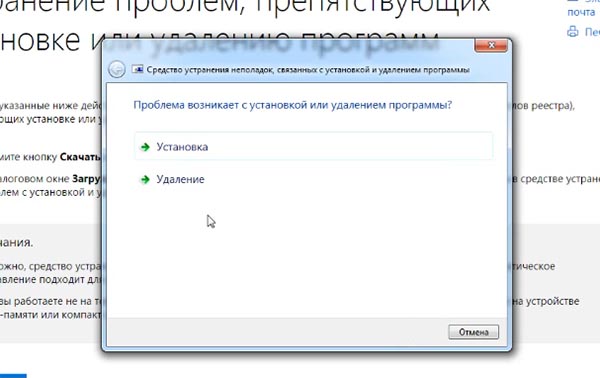
В списке выберите название программы — Logmain Hamachi и нажмите внизу кнопку « Далее »;
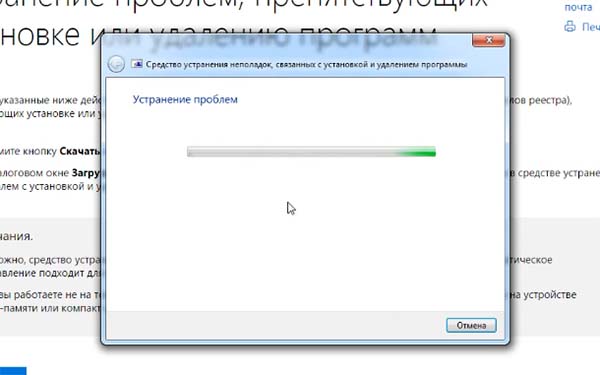
Вам нужно дождаться завершения процесса, не прерывая его и не запуская другие приложения. Появится сообщение о том, что указанная программа была удалена. Теперь можно проверить, действительно ли её удалось деинсталлировать.
Видео-инструкция
Каким образом правильно удалить программу Хамачи с вашего персонального компьютера полностью — знает этот блогер, который в ролике подробно рассказывает свою инструкцию.
Как удалить Хамачи с компьютера
Удаление Logmein Hamachi, подобно любой другой программе, происходит при помощи стандартного инструмента ОС Windows «Установка и удаление программ» или вручную. Помимо этого можно использовать для инсталляции программного обеспечения в рамках ПК сторонние утилиты. Для этого Hamachi потребуется закрыть и далее выполнять следующие инструкции.
Способ №1
Для полного удаления Hamachi с компьютера в первый раз применяйте программу CCleaner в бесплатном режиме. Программу следует скачать официального сайта, а затем установить и запустить. Для этого следует найти Hamachi во вкладке под названием «Сервис», а в ней — «Удаление программ».
Далее вам потребуется кнопка «Деинсталляция» (не путать с кнопкой «Удалить»). Нажав на неё, вы произведёте запуск окна инсталлятора, которому будет предложено удалить logmein Hamachi. При загрузке компьютера после окончания процесса, как правило, не потребуется.
Способ №2
Если удаление Hamachi автоматически не удаётся или происходит не слишком успешно, в том числе, из сетевых подключений, необходимо прибегнуть к ручному удалению.
Вначале следует деинсталлировать программный дистрибутив при помощи стандартных средств. Затем нужно удалить папки, в которых фигурирует название Hamachi, а также logmein, если на компьютере не имеется других программ от разработчика с таким адресом, как:
C:Program Files (x86)
C:UsersВаш_Пользователь(Админ)AppDataLocal
C:ProgramData
В данном примере директории соответствуют Windows 10 64 bit. В вашем случае запись может иметь несколько иной вид.
Далее потребуется произвести удаление Hamachi, то есть, сетевого адаптера из «Диспетчера устройств». Затем происходит запуск редактора реестра с сочетанием клавиш («Win + R», что означает «regedit». Все записи, в которых фигурируют Hamachi, удаляются. Здесь нужно проявлять особое внимание, чтобы ненароком не удалить лишнего.
Перед тем, как все записи Hamachi будут удалены из реестра, потребуется переименовать всего одну папку, относящуюся к установщику программы, в дальнейшем мешающую установке обновленной версии Hamachi. Далее в редакторе реестра потребуется открыть (regedit) соответствующую ветку:
HKEY_LOCAL_MACHINE SOFTWARE Classes Installer Products
Перед вами будут представлены несколько папок, имеющих длинное название с буквенно-цифровыми сочетаниями. Вам потребуется выбрать первую папку, и посредством клавиатурных стрелочек переместиться ниже. При этом выбирайте ProductName.
В ProductName найдите папку с надписью Logmein Hamachi. Папку потребуется переименовать и добавить две любые буквы, например X, в конце названия.
Далее приступаете к удалению всех следующих записей, применяя поиск по названию программ посредством сочетания клавиш (CTRL + F).
В последнем случае вам потребуется удалить службу Logmein Hamachi Tunneling Engine. Для этого произведите запуск диспетчера служб при помощи сочетания («Win + R» – «services.msc»). Найдите необходимую службу, осуществите двойной щелчок левой клавиши мыши.
Перед вами предстанет окно, в котором будут отражены свойства службы. Оттуда следует скопировать системное имя службы, и осуществить нажатие на кнопку «Остановить».
После этого производится вызов командной строки (комбинация «Win + R» или «cmd») и вводится команда sc delete Hamachi2Svc.
Наименование службы Hamachi2Svc копируется для вставки в окно командной строки. Зачем набирать его вручную, и понапрасну усложнять себе задачу?
После того, как служба удалена, потребуется перезагрузить компьютер.
Как полностью удалить хамачи с компьютера
Как удалить Хамачи (полностью)
Logmein Hamachi, как и любую другую программу, можно удалить через стандартный инструмент Windows «Установка и удаление программ» или вручную. Можно также воспользоваться сторонними утилитами для деинсталляции ПО с ПК. Закройте Hamachi и следуйте инструкции.
Способ 1
Нажмите на кнопку «Деинсталляция» (именно на нее, а не на «Удалить», это важно, не перепутайте!), запустится окно деинсталлятора с предложением удалить Logmein Hamachi. Отметьте галочкой пункт удаления настроек пользователя, как показано на скриншоте, и нажмите кнопку «Удалить».
Дождитесь окончания процесса, перезагрузка после этого обычно не требуется.
Способ 2
В случае, если вы не можете удалить Хамачи, он не удаляется из сетевых подключений, оставляет после себя сетевой адаптер, службы и кучу остальных «хвостов», придется удалять его вручную.
Для начала деинсталлируйте программу, на сколько это будет возможно, стандартными средствами, затем удалите все папки с названием «Hamachi» (а также желательно и с названием «Logmein», если вы уверены, что на компьютере не установлено больше программ данного разработчика) по следующим адресам:
C:\Program Files (x86)\
* директории указаны на примере Windows 10 64 bit.
Затем нужно удалить сеть Хамачи (а точнее, сетевой адаптер) из диспетчера устройств.
* при работе с реестром будьте очень внимательны и не удалите ничего лишнего!
Внимание! Перед удалением всех записей Hamachi из реестра, нужно в нем переименовать одну папку, которая относится к установщику программы и может в дальнейшем мешать установке новой версии Hamachi. Сделайте следующее:
Откройте в редакторе реестра (regedit) ветку:
Там вы увидите несколько папок с длинными названиями, состоящими из цифр и букв. Выберите первую папку и перемещайтесь ниже к следующей с помощью стрелочек на клавиатуре, при этом смотрите на ProductName.
Нужно найти папку, в которой в ProductName будет написано «Logmein Hamachi». Переименуйте эту папку, добавив в конец ее названия 2 буквы X (к примеру).
А теперь можно приступать к удалению остальных записей. Для этого воспользуйтесь поиском по названию программы (CTRL + F).
И последнее – удалите службу Logmein Hamachi Tunneling Engine. Для этого запустите диспетчер служб («Win + R» – «services.msc»), найдите ее и дважды щелкните на ней левой кнопкой мыши.
Откроется окно со свойствами службы, скопируйте оттуда ее системное имя и нажмите на кнопку «Остановить».
Затем запустите командную строку («Win + R» – «cmd»)
и введите команду sc delete Hamachi2Svc
* Hamachi2Svc – это скопированное вами имя службы, его можно вставить в окно командной строки, чтобы не набирать вручную.
После удаления службы перезагрузите компьютер.
Как удалить Хамачи (Hamachi) из ОС Windows
Иногда в процессе деинсталляции Logmeln Hamachi с целью перехода на новую версию или очистки ОС возникают ошибки. «The older version… cannot be removed» (невозможно удалить старую версию), «…trying to use is on a network resource …Click OK to try again» (сетевой ресурс недоступен, повторите попытку), «Ресурс с установочными файлами недоступен» — все эти сообщения сигнализируют о том, что приложение не удаляется.
В таких случаях одной системной функцией удаления не обойтись. Необходимо дополнительно задействовать сторонние утилиты, редактор реестра либо специальный патч от Microsoft.
Но, как говорится, обо всём по порядку. Рассмотрим по отдельности каждый из способов.
Способ №1: Soft Organizer
При помощи Soft Organizer удалить Хамачи очень просто и быстро. Скачайте эту утилиту с официального или доверенного сайта, установите на свой ПК и запустите. А затем выполните следующие действия:
1. В окне программы, в списке установленного в ОС программного обеспечения, кликните по Hamachi левой кнопкой (один раз!).
2. Вверху, над списком, нажмите кнопку «Удалить программу».
3. Активируется «родной» деинсталлятор приложения. В его панели установите галочку напротив опции «Удалить все настройки… ». А потом кликните по кнопке «Удалить».
Внимание! Если возникнет ошибка при активации встроенного деинсталлятора или появится сообщение с указанием причины, почему Хамачи не удаляется, закройте появившееся дополнительное окно («OK», «Cancel») и продолжайте процедуру очистки в Soft Organizer.
4. По завершении стандартного удаления в окне «Производится… » нажмите кнопку «Найти».
5. После сканирования системы программа сообщит о найденных оставшихся элементах Hamachi и предложит от них избавиться. Для продолжения очистки кликните «Удалить».
Дождитесь окончания операции. При успешном её завершении иконка «сеть Хамачи» исчезнет из трея.
Способ №2: стандартное удаление + чистка реестра
Деинсталляция элементов программы
Если деинсталлятор не активируется, появляются ошибки, выполните следующее (для Windows 7/8):
Удаление ключей в системном реестре
1. Откройте редактор:
2. Удалите в реестре нижеприведённые записи (если таковые имеются):
Кликните по папке, которую необходимо убрать с компьютера, правой кнопкой мышки. А потом в контекстном меню нажмите «Удалить».
Способ №3: программное средство от Microsoft
1. Откройте в браузере страницу — support.microsoft.com/ru-ru/mats/program_install_and_uninstall (сайт техподдержки Microsoft).
2. Под заголовком «Не удаётся установить… », в блоке «Fixit», нажмите кнопку «Запустить сейчас».
3. Дождитесь окончания загрузки (понадобится всего 5-10 сек) и запустите утилиту от имени администратора.
4. Немного подождите, пока загрузится модуль утилиты.
5. Выберите способ устранения неполадок:
6. Укажите тип проблемы — «Удаление».
7. Выберите в списке программ LogMeIn Hamachi (включите радиокнопку) и нажмите «Далее».
8. В окне с запросом «Удалить и очистить?» выберите «Да, попробовать удалить».
9.В случае успешного удаления Хамачи в окне «Устранение неполадок завершено» отобразится статус «Устранено».
11. Сообщите результат процедуры техподдержке Microsoft (выберите в списке ответ) либо закройте окно утилиты без отправки сообщения.
Если статья оказалась вам полезной не забудьте поставить лайк!
Как полностью удалить Hamachi

В данной статье будет представлено несколько эффективных способов, которые помогут полностью удалить Hamachi, хочет этого программа или нет.
Деинсталляция Hamachi базовыми средствами
1. Кликаем по иконке Windows в левом нижнем углу («Пуск») и находим утилиту «Установка и удаление программ» путем ввода текста.
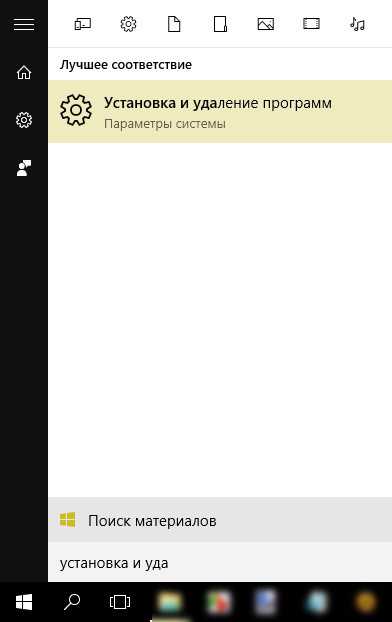
Ручное удаление
Бывает так, что деинсталлятор не стартует, появляются ошибки, а иногда программы и вовсе нет в списке. В таком случае придется все делать самому.
1. Закрываем программу нажатием правой кнопки по иконке справа внизу и выбором «Выход». 2. Отключаем сетевое подключение Hamachi («Центр управления сетями и общим доступом — Изменение параметров адаптера»).
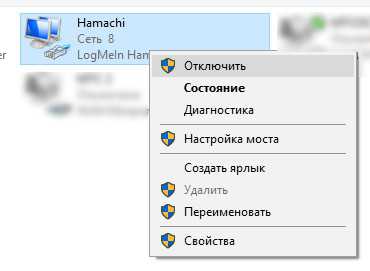
Проверьте, нет ли связанных с LogMeIn сервисами папок по адресам:
Если есть, то удалите их.
На системах Windows 7 и 8 может быть еще одна папка с таким же названием по адресу: …/Windows/System32/config/systemprofile/AppData/LocalLow или …Windows/system32/config/systemprofile/localsettings/AppData/LocalLow
(требуются права администратора)
4. Удаляем сетевое устройство Hamachi. Для этого заходим в «Диспетчер устройств» (через «Панель Управления» или поиском в «Пуске»), находим сетевой адаптер, кликаем правой кнопкой и жмем «Удалить».
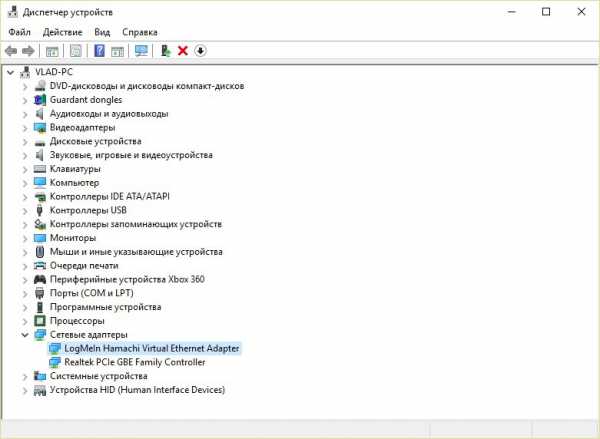
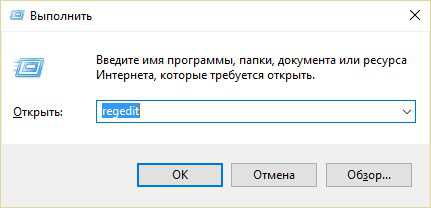
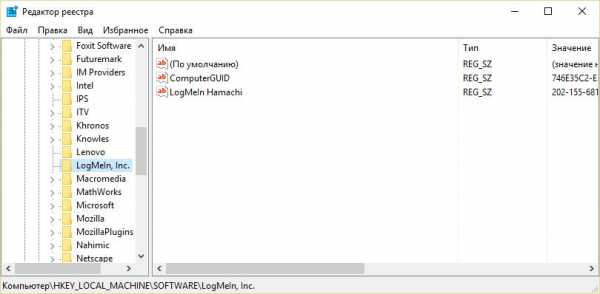
7. Останавливаем службу туннелирования Хамачи. Жмем клавиши «Win + R» и вводим «services.msc» (без кавычек).
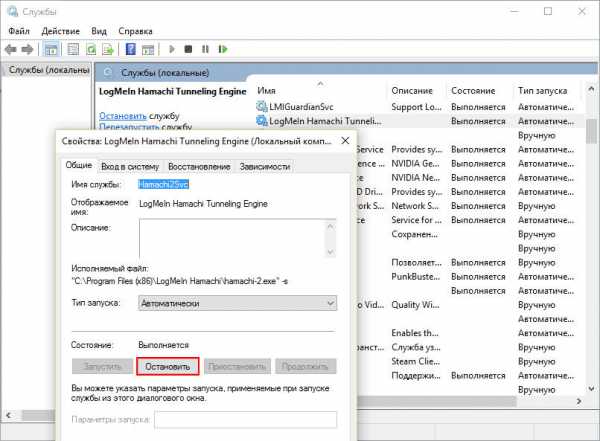
Важно: вверху будет выделено имя службы, копируем его, оно пригодится для следующего, последнего пункта.
8. Теперь удаляем остановленный процесс. Вновь жмем на клавиатуре «Win + R», но теперь вводим «cmd.exe».
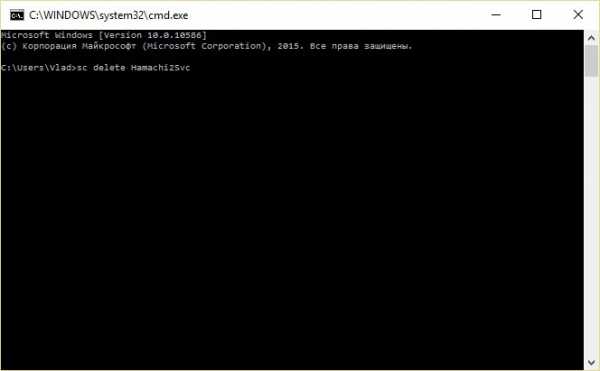
, где Hamachi2Svc — имя скопированной в 7 пункте службы.
Перезагружаем компьютер. Все, теперь от программы не осталось никаких следов! Остаточные данные больше не будут вызывать ошибок.
Использование сторонних программ
Если полностью удалить Хамачи не удалось ни базовым методом, ни вручную, то можно воспользоваться дополнительными программами.
1. Например, подойдет программа CCleaner. В разделе «Сервис» найдите «Удаление программ», выберите в списке «LogMeIn Hamachi» и нажмите «Деинсталляция». Не перепутайте, случайно не нажмите «Удалить», иначе будут просто удалены ярлыки программы, и придется прибегать к ручному удалению.
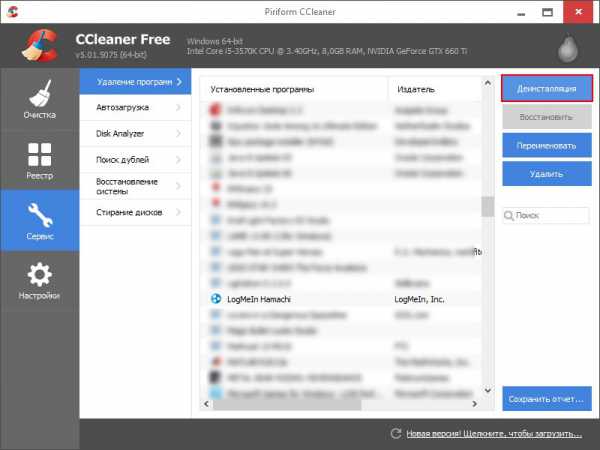
Вы познакомились со всеми способами полного удаления программы, простыми и не очень. Если вы все равно испытываете проблемы при повторной установке, значит, какие-то файлы или данные все же были упущены, проверьте все еще раз. Ситуация может быть также связана с поломками в системе Windows, возможно, стоит воспользоваться одной из утилит по обслуживанию – Tuneup Utilities, к примеру.
Мы рады, что смогли помочь Вам в решении проблемы.
Опрос: помогла ли вам эта статья?
Еще статьи по этой теме:
Работаем в программахВсе о WindowsИнтернетРабота с устройствамиНавигация по статье
Как удалить Хамачи полностью
Удаление игр с компьютера может понадобиться по разным причинам – слишком много места занимают на жестком диске, надоели и просто не нравятся. Однако, многие пользователи не знают, как удалить игру так, чтобы от нее не осталась и следа на устройстве. О том, как удалить игру с компьютера полностью, будет подробным образом рассказано в данной статье.
Для этого нужно запустить окошко Панели управления.
К очистке реестра следует подходить очень внимательно, так как случайное удаление нужных файлов может привести к тому, что система будет некорректно работать и придется выполнять полную переустановку. Поэтому лучше воспользоваться специальными бесплатными утилитами, использовать которые удобно и безопасно.
Одной из наиболее удобных бесплатных программок для очистки компьютера от всякого ненужного «хлама» является утилита CCleaner. Загрузить ее можно с официального ресурса полностью бесплатно.
Теперь с уверенность можно сказать, что от игры не осталось и следа.
Как удалить Hamachi
Геймеры регулярно стирают игры с персонального компьютера после того, как в них будут достигнуты все результаты. В некоторых случаях люди не знают, каким образом выполняется данный процесс. Так, часто пользователи интересуются, как удалить Hamachi полностью.

Данная необходимость может возникнуть и из-за того, что эта игрушка занимает место на жестком диске, которое человеку требуется для хранения других данных. Узнать, как удалить любое приложение вы можете на нашем портале.
Инструкция по полному удалению Hamachi
Для ликвидации данной игрушки необходимо сначала использовать штатные средства системы. Весь процесс осуществляется следующим образом:
Данные манипуляции позволяют запустить мастер игрушки. В нем необходимо следовать подсказкам, позволяющим выполнить деинсталляцию. Далее, проводится стирание папки игры. Ее можно найти в директории Program Files. Однако она может находиться не только в этом месте, но и где-нибудь еще.
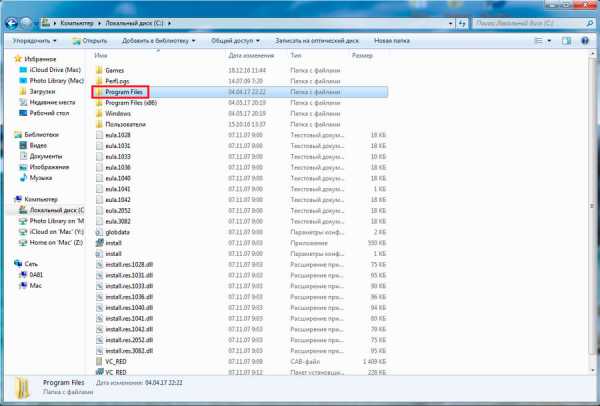
Месторасположение этой папочки нужно искать в той директории, куда выполнялась установка Хамачи. Кроме того, рекомендуется посмотреть наличие остаточных файлов игрушки. Для этого требуется зайти в папку под названием Documents and Settings.
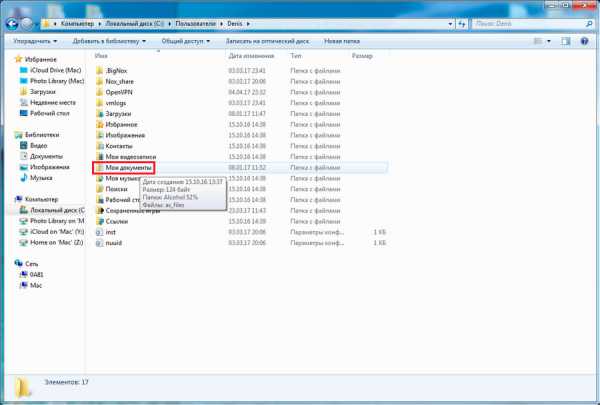
Она, естественно, находится на диске C. Потом необходимо открыть папку с именем пользователя. Затем осуществляется переход в Application Data или Appdata в зависимости от версии ОС. Здесь необходимо стереть все, что связано с игрой. В конце всего процесса очищается корзина.
Очистка реестра
Эта процедура осуществляется для удаления «хвостов» Хамачи. Данная операция всегда проводится при повышенной осторожности, так как нужно не ошибиться и не ликвидировать лишних файлов. В противном случае система будет работать нестабильно или вообще перестанет функционировать.
Тогда ее придется переустанавливать. Поэтому рекомендуется использовать для такой операции специальные утилиты. Одной из них является CCleaner. Она доступна пользователям бесплатно на официальном сайте разработчика.
При этом данный софт отличается удобством и полной безопасностью. Она на 100% очистит систему от всякого хлама. Алгоритм работы с этой программой следующий:
Как полностью удалить хамачи с компьютера windows 10 + видео обзор
Как удалить Хамачи (полностью)
Logmein Hamachi, как и любую другую программу, можно удалить через стандартный инструмент Windows «Установка и удаление программ» или вручную. Можно также воспользоваться сторонними утилитами для деинсталляции ПО с ПК. Закройте Hamachi и следуйте инструкции.
Способ 1
Нажмите на кнопку «Деинсталляция» (именно на нее, а не на «Удалить», это важно, не перепутайте!), запустится окно деинсталлятора с предложением удалить Logmein Hamachi. Отметьте галочкой пункт удаления настроек пользователя, как показано на скриншоте, и нажмите кнопку «Удалить».
Дождитесь окончания процесса, перезагрузка после этого обычно не требуется.
Способ 2
В случае, если вы не можете удалить Хамачи, он не удаляется из сетевых подключений, оставляет после себя сетевой адаптер, службы и кучу остальных «хвостов», придется удалять его вручную.
Для начала деинсталлируйте программу, на сколько это будет возможно, стандартными средствами, затем удалите все папки с названием «Hamachi» (а также желательно и с названием «Logmein», если вы уверены, что на компьютере не установлено больше программ данного разработчика) по следующим адресам:
C:\Program Files (x86)\
C:\Users\Ваш_Пользователь(Админ)\AppData\Local
C:\ProgramData\
* директории указаны на примере Windows 10 64 bit.
Затем нужно удалить сеть Хамачи (а точнее, сетевой адаптер) из диспетчера устройств.
* при работе с реестром будьте очень внимательны и не удалите ничего лишнего!
Откройте в редакторе реестра (regedit) ветку:
HKEY_LOCAL_MACHINE\SOFTWARE\Classes\Installer\Products\
Там вы увидите несколько папок с длинными названиями, состоящими из цифр и букв. Выберите первую папку и перемещайтесь ниже к следующей с помощью стрелочек на клавиатуре, при этом смотрите на ProductName.
Нужно найти папку, в которой в ProductName будет написано «Logmein Hamachi». Переименуйте эту папку, добавив в конец ее названия 2 буквы X (к примеру).
А теперь можно приступать к удалению остальных записей. Для этого воспользуйтесь поиском по названию программы (CTRL + F).
И последнее – удалите службу Logmein Hamachi Tunneling Engine. Для этого запустите диспетчер служб («Win + R» – «services.msc»), найдите ее и дважды щелкните на ней левой кнопкой мыши.
Откроется окно со свойствами службы, скопируйте оттуда ее системное имя и нажмите на кнопку «Остановить».
Затем запустите командную строку («Win + R» – «cmd»)
и введите команду sc delete Hamachi2Svc
* Hamachi2Svc – это скопированное вами имя службы, его можно вставить в окно командной строки, чтобы не набирать вручную.
После удаления службы перезагрузите компьютер.
Как полностью удалить хамачи с компьютера windows 10
Технологии шагнули очень далеко вперед
Как полностью удалить хамачи
Как полностью удалить хамачи
Очень часто бывает так, что обычное удаление папки или соединения не приводит к полному удалению Hamachi. В таком случае при попытке установки более новой версии может выскочить ошибка о том, что старая версия не удалена, также вероятны другие проблемы с существующими данными и соединениями.
В данной статье будет представлено несколько эффективных способов, которые помогут полностью удалить Hamachi, хочет этого программа или нет.
Деинсталляция Hamachi базовыми средствами
1. Кликаем по иконке Windows в левом нижнем углу («Пуск») и находим утилиту «Установка и удаление программ» путем ввода текста.
2. Находим и выбераем приложение «LogMeIn Hamachi», затем нажимаем «Удалить» и следуем дальнейшим инструкциям.
Ручное удаление
Бывает так, что деинсталлятор не стартует, появляются ошибки, а иногда программы и вовсе нет в списке. В таком случае придется все делать самому.
1. Закрываем программу нажатием правой кнопки по иконке справа внизу и выбором «Выход».
2. Отключаем сетевое подключение Hamachi («Центр управления сетями и общим доступом — Изменение параметров адаптера»).
3. Удаляем папку программы LogMeIn Hamachi из директории, куда происходила установка (по умолчанию это …Program Files (x86)/LogMeIn Hamachi). Чтобы удостовериться, где именно стоит программа, можно кликнуть по ярлыку правой кнопкой и выбрать «Расположение файла».
Проверьте, нет ли связанных с LogMeIn сервисами папок по адресам:
Если есть, то удалите их.
На системах Windows 7 и 8 может быть еще одна папка с таким же названием по адресу: …/Windows/System32/config/systemprofile/AppData/LocalLow
или
…Windows/system32/config/systemprofile/localsettings/AppData/LocalLow
(требуются права администратора)
4. Удаляем сетевое устройство Hamachi. Для этого заходим в «Диспетчер устройств» (через «Панель Управления» или поиском в «Пуске»), находим сетевой адаптер, кликаем правой кнопкой и жмем «Удалить».
5. Удаляем ключи в системном реестре. Жмем клавиши «Win + R», вводим «regedit» и кликаем «ОК».
6. Теперь слева ищем и удаляем следующие папки:
По каждой из трех упомянутых папок кликаем правой кнопкой и жмем «Удалить». С реестром шутки плохи, будьте внимательны и не удалите лишнего.
7. Останавливаем службу туннелирования Хамачи. Жмем клавиши «Win + R» и вводим «services.msc» (без кавычек).
В списке служб находим «Logmein Hamachi Tunneling Engine», кликаем левой кнопкой и жмем остановить.
Важно: вверху будет выделено имя службы, копируем его, оно пригодится для следующего, последнего пункта.
8. Теперь удаляем остановленный процесс. Вновь жмем на клавиатуре «Win + R», но теперь вводим «cmd.exe».
Вводим команду: sc delete Hamachi2Svc
, где Hamachi2Svc — имя скопированной в 7 пункте службы.
Перезагружаем компьютер. Все, теперь от программы не осталось никаких следов! Остаточные данные больше не будут вызывать ошибок.
Использование сторонних программ
Если полностью удалить Хамачи не удалось ни базовым методом, ни вручную, то можно воспользоваться дополнительными программами.
1. Например, подойдет программа CCleaner. В разделе «Сервис» найдите «Удаление программ», выберите в списке «LogMeIn Hamachi» и нажмите «Деинсталляция». Не перепутайте, случайно не нажмите «Удалить», иначе будут просто удалены ярлыки программы, и придется прибегать к ручному удалению.
Вы познакомились со всеми способами полного удаления программы, простыми и не очень. Если вы все равно испытываете проблемы при повторной установке, значит, какие-то файлы или данные все же были упущены, проверьте все еще раз. Ситуация может быть также связана с поломками в системе Windows, возможно, стоит воспользоваться одной из утилит по обслуживанию – Tuneup Utilities, к примеру.
Мы рады, что смогли помочь Вам в решении проблемы.
Отблагодарите автора, поделитесь статьей в социальных сетях.
Опишите, что у вас не получилось. Наши специалисты постараются ответить максимально быстро.
Как удалить Хамачи (полностью)
Logmein Hamachi, как и любую другую программу, можно удалить через стандартный инструмент Windows «Установка и удаление программ» или вручную. Можно также воспользоваться сторонними утилитами для деинсталляции ПО с ПК. Закройте Hamachi и следуйте инструкции.
Способ 1
Нажмите на кнопку «Деинсталляция» (именно на нее, а не на «Удалить», это важно, не перепутайте!), запустится окно деинсталлятора с предложением удалить Logmein Hamachi. Отметьте галочкой пункт удаления настроек пользователя, как показано на скриншоте, и нажмите кнопку «Удалить».
Дождитесь окончания процесса, перезагрузка после этого обычно не требуется.
Способ 2
В случае, если вы не можете удалить Хамачи, он не удаляется из сетевых подключений, оставляет после себя сетевой адаптер, службы и кучу остальных «хвостов», придется удалять его вручную.
Для начала деинсталлируйте программу, на сколько это будет возможно, стандартными средствами, затем удалите все папки с названием «Hamachi» (а также желательно и с названием «Logmein», если вы уверены, что на компьютере не установлено больше программ данного разработчика) по следующим адресам:
C:\Program Files (x86)\
C:\Users\Ваш_Пользователь(Админ)\AppData\Local
C:\ProgramData\
* директории указаны на примере Windows 10 64 bit.
Затем нужно удалить сеть Хамачи (а точнее, сетевой адаптер) из диспетчера устройств.
* при работе с реестром будьте очень внимательны и не удалите ничего лишнего!
Откройте в редакторе реестра (regedit) ветку:
HKEY_LOCAL_MACHINE\SOFTWARE\Classes\Installer\Products\
Там вы увидите несколько папок с длинными названиями, состоящими из цифр и букв. Выберите первую папку и перемещайтесь ниже к следующей с помощью стрелочек на клавиатуре, при этом смотрите на ProductName.
Нужно найти папку, в которой в ProductName будет написано «Logmein Hamachi». Переименуйте эту папку, добавив в конец ее названия 2 буквы X (к примеру).
А теперь можно приступать к удалению остальных записей. Для этого воспользуйтесь поиском по названию программы (CTRL + F).
И последнее – удалите службу Logmein Hamachi Tunneling Engine. Для этого запустите диспетчер служб («Win + R» – «services.msc»), найдите ее и дважды щелкните на ней левой кнопкой мыши.
Откроется окно со свойствами службы, скопируйте оттуда ее системное имя и нажмите на кнопку «Остановить».
Затем запустите командную строку («Win + R» – «cmd»)
и введите команду sc delete Hamachi2Svc
* Hamachi2Svc – это скопированное вами имя службы, его можно вставить в окно командной строки, чтобы не набирать вручную.
После удаления службы перезагрузите компьютер.
Как удалить Хамачи полностью с компьютера
При удалении программы для анонимного использования глобальной сети — Hamachi, некоторые файлы и папки остаются в памяти компьютера. И могут давать знать о себе спустя некоторое время. При повторной установке приложение может не устанавливаться из-за остатков файлов прошлой версии. Сегодня мы рассмотрим, каким образом полностью удалить программу Хамачи с вашего ПК.
Как удалить Hamachi через программу CCleaner
Обычным способом программа Хамачи не удаляется из компьютера. Поэтому обратимся к приложению, которое поможет избавиться от него подчистую. Им является CCleaner — программа для чистки диска компьютера от мусора. А также для безопасного удаления файлов реестра Windows.
Скачайте её по этой ссылке и установите на свой компьютер:
Вы можете выбрать пункт « Стандартная очистка », в которой есть возможность выбирать места для удаления файлов. А также выполнять другие настройки очистки. Этот параметр даёт возможность очищать полностью память вашего ПК. Чтобы проверить, что в системе больше нет папок и файлов с названием Hamachi, попробуйте начать их поиск. Откройте по очереди логические диски на вашем компьютере и произведите поиск по словам Hamachi, Logmain.
Как полностью деинсталлировать Хамачи с компьютера
Этот метод полного удаления программы с компьютера основан на ручном удалении файлов программы и файлов реестра системы. Если вы никогда этого не делали, сейчас продемонстрируем подробно. Для начала нужно удалить программу Хамачи стандартным способом. Он описан в предыдущем разделе до момента использования программы CCleaner.
Дальнейший порядок действий, чтобы убрать софт полностью с ПК:
Когда файлы будут удалены из реестра, попробуйте найти другие. Если вы почистили все места, перезагрузите свой компьютер. Таким образом вам удастся удалить Hamachi полностью из своего компьютера. Попробуйте найти файл через поиск в локальных дисках компьютера. В некоторых случаях вы можете найти не все файлы в реестре или в дисках компьютера. Попробуйте самостоятельно открыть системный том и найти файлы.
Для запуска проводника выберите две клавиши WIN+E. Далее нажмите на нужный раздел (диск) и откройте папку « Program Files ». Найдите в этом списке папку с названием нашей неудаляющейся программы. Удалите всё, что вы сможете найти при помощи поиска.
Удаление с помощью утилиты Microsoft
Разработчики Виндовс создали немало дополнительных утилиты, которые помогают восстанавливать систему. Налаживать вышедшие из строя модули в Windows. А также комплексы программ для решения тех или иных задач в компьютере. В этом способе рекомендуется не удалять программу Хамачи самостоятельно, вручную или при помощи раздела для удаления программ. Нужно сразу же открыть этот сайт и скачать программу для решения проблем с удалением или установкой.
Она не требует инструкций по установке и работает по запуску, поэтому откройте папку, в которую вы загружали утилиту на компьютер. И нажмите по этому файлу двойным кликом:
Вам нужно дождаться завершения процесса, не прерывая его и не запуская другие приложения. Появится сообщение о том, что указанная программа была удалена. Теперь можно проверить, действительно ли её удалось деинсталлировать.
Видео-инструкция
Каким образом полностью стереть программу Хамачи с вашего компьютера — знает этот блогер, который в ролике подробно изложит свою инструкцию.
Полное удаление программы Hamachi
Hamachi — одна из самых популярных программ для создания виртуальных сетей. Отличается она от остального обеспечения стабильностью работы и применимостью в разных сферах. Однако компоненты данного ПО достаточно плотно погружаются в операционную систему, занимая параметры реестра, создавая отдельные службы и виртуальные драйверы. Это приводит к тому, что после стандартного удаления софта на компьютере еще остается множество следов Хамачи. Потому пользователю приходится вручную чистить все это. В рамках этой статьи мы поговорим о полном очищении ОС от следов Hamachi, разобрав два наглядных способа.
Полностью удаляем программу Hamachi
Далее вы будете ознакомлены с ручным и автоматическим методом деинсталляции Hamachi. Сразу хотим отметить, что второй не всегда получается произвести удачно, ведь не каждое вспомогательное ПО способно справиться со всеми следами софта. Потому мы сначала рекомендуем изучить данный метод, проверить его, а уже в случае нерезультативности переходить к самостоятельной чистке «хвостов».
Способ 1: Софт для удаления программ
Сейчас на просторах интернета существует достаточно большое количество различного вспомогательного софта, среди него находится и тот, который позволяет удалить ненужное программное обеспечение. Сработает это и с Hamachi, однако не существует гарантий того, что будут очищены абсолютно все следы. Сейчас мы предлагаем быстро изучить выполнение этой процедуры на примере известного решения под названием CCleaner:
Как уже было сказано выше, аналогов CCleaner существует достаточно много. Вы можете выбрать более подходящий вариант из всех предложений. Ознакомиться с самыми популярными решениями для осуществления поставленной задачи мы советуем в другом нашем материале, перейдя по указанной ниже ссылке.
Способ 2: Самостоятельное удаление Hamachi
Теперь перейдем к более сложному, однако максимально эффективному методу — самостоятельному удалению Hamachi из операционной системы. Мы разделили данную процедуру на этапы, чтобы вам было проще изучать представленное руководство. Давайте начнем с самых первых действий.
Шаг 1: Первоначальная деинсталляция
Первый шаг можно пропустить тем, кто уже использовал первый способ, однако на ПК остались «хвосты» Хамачи. Таким юзерам мы сразу рекомендуем переходить далее. Если вы еще не удалили основные компоненты рассматриваемой программы, сделайте это так:
Обычно деинсталляция очищает систему только от основных компонентов Хамачи, то есть пользоваться программой вы больше не сможете. Однако при этом на компьютере остается драйвер, службы и другие файлы, связанные с этим инструментом. Об их удалении и пойдет речь далее.
Шаг 2: Удаление папок и файлов Hamachi
После успешного завершения первого этапа осуществляется нахождение и очищение всех файлов, оставшихся на диске. Поиск их необходимо выполнять с учетом того, куда именно вы устанавливали софт. Обычно его добавляют на системный раздел, поэтому пройдитесь по таким директориям:
C:\Program Files (x86)\
C:\Users\ИМЯ_ПОЛЬЗОВАТЕЛЯ\AppData\Local
C:\ProgramData\
Если вы не видите часть этих папок, предварительно отключите их невидимость, так как последние две директории по умолчанию являются скрытыми.
Удалите все найденные упоминания о Hamachi или LogMeIn. Делайте это только в том случае, если на ПК отсутствует другой софт от этого разработчика.
Шаг 3: Удаление виртуального сетевого драйвера
Поскольку удаляемое приложение относится к виртуальным сетям, соответственно, оно устанавливает собственный сетевой драйвер, который иногда может мешать корректной работе интернета. Избавление от него происходит буквально в несколько кликов:
После осуществления этой инструкции доступ к сети должен появиться, если вдруг он отсутствовал. Однако не всегда это происходит сразу. Перезагрузите компьютер, чтобы все изменения вступили в силу.
Шаг 4: Удаление параметров реестра
Хамачи, как и практически любое программное обеспечение, во время своей установки заносит определенные параметры в реестр Windows, что приводит к появлению различных зависимостей и конфликтов после удаления самого софта. Поэтому потребуется детально изучить содержимое реестра и удалить оттуда все, что связано с этим приложением.
Конечно, не забудьте перезагрузить ПК после удаления всех параметров, чтобы наладить работу системы.
Шаг 5: Удаление службы
Последний этап полноценного удаления Hamachi с компьютера заключается в избавлении от службы, которая может случайно остаться после стандартной деинсталляции. Без самого софта она не выполняет абсолютно никаких действий, потому попросту не нужна.
Если вы получили уведомление «Отказано в доступе», значит потребуется зайти в операционную систему под учетной записью администратора и только потом повторять попытку. Всю необходимую информацию по этой теме вы найдете далее.
Выше вы были ознакомлены с процедурой полной деинсталляции LogMeIn Hamachi со своего компьютера. Как видите, занимает это достаточно много времени и является непростым занятием. Однако после выполнения всех этапов вы можете быть на сто процентов уверены в том, все следы Хамачи были успешно зачищены.
Видео
Как правильно удалить Hamachi чтобы потом повторно его установить Как удалить Hamachi с компьютера
Способ как полностью удалить Хамачи(Hamachi)
КАК в WINDOWS 10 УДАЛЯТЬ ПРОГРАММЫ ПРАВИЛЬНО И ПОЛНОСТЬЮ?
как правильно удалить Hamachi без программ и сайтов есть решение
Как полностью удалить »Hamachi»
Как удалить Hamachi на windows 7 100
🔧КАК ОЧИСТИТЬ ВЕСЬ КЭШ В WINDOWS 10/ПОВЫШАЕМ ПРОИЗВОДИТЕЛЬНОСТЬ ПК, ЧИСТКА ДИСКА С ОТ МУСОРА!
Удаляем любую программу с компьютера со всеми следами
Как удалить сетевой адаптер у хамачи
Как удалить Windows 10 с компьютера полностью
Источники информации:
- http://it-doc.info/kak-udalit-xamachi-polnostyu-s-kompyutera/
- http://iclubspb.ru/kak-polnostyu-udalit-hamachi/
- http://hamachivpn.ru/kak/udalit-hamachi-s-kompyutera/
- http://lumpics.ru/how-to-remove-hamachi/
- http://hamachi-soft.ru/instruktsii/kak-udalit/
- http://ewaline.su/ssd/kak-polnostyu-udalit-hamachi.html
- http://turbocomputer.ru/raznoe/kak-polnostyu-udalit-hamachi
- http://htfi.ru/po/kak_polnostyu_udalit_hamachi_s_kompyutera.html
- http://altarena.ru/kak-polnostyu-udalit-hamachi-s-kompyutera-windows-10/